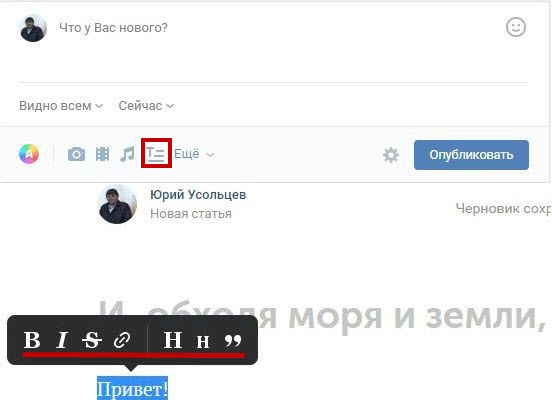Изменение шрифта вконтакте. Как писать Вконтакте Жирным Подчёркнутым Текстом В Рамке
Скорее всего, ты случайно покрутил колесико мыши при нажатой клавише Ctrl. В браузере от этого изменяется шрифт, он делается мельче или крупнее — смотря куда крутить. Интересно, что никто не верит, что он мог сделать это случайно!
Увеличить шрифт очень просто:
- зажми любую из клавиш Ctrl (правую или левую) и чуть-чуть покрути колесико мыши от себя, как будто ты прокручиваешь страницу назад. По мере прокручивания шрифт должен увеличиваться. Если переборщил, покрути в обратную сторону. Когда размер будет нормальным, отпусти клавишу Ctrl и колесико.
- Можно поступить и по-другому: открыв страницу ВКонтакте, нажать на клавиатуре Ctrl-0 (ноль) — то есть нажать и держать Ctrl, затем нажать на ноль в горизонтальном ряду цифр, а затем отпустить обе клавиши. Это возвращает обычный размер шрифта (100%), какой бы сейчас ни был установлен.
- А еще шрифт можно увеличивать пошагово, нажимая комбинацию клавиш Ctrl-плюс.

Шрифт ВКонтакте стал крупным, огромным. Как поменять на нормальный?
Обычно причина та же — ты случайно покрутил колесико мыши при нажатой клавише Ctrl. От этого шрифт стал крупнее.
Уменьшить шрифт, сделать его нормальным просто:
- Вернись на страницу ВКонтакте, зажми любую из клавиш Ctrl (правую или левую) и чуть-чуть покрути колесико мыши на себя. При этом шрифт должен уменьшаться. Если стало слишком мелко, покрути в обратную сторону. Когда размер будет нормальным, отпусти клавишу Ctrl и колесико.
- Другой способ: открыв страницу ВКонтакте, нажми на клавиатуре Ctrl-0 (ноль) — то есть нажми и держать Ctrl, затем нажми на ноль в горизонтальном ряду цифр, а затем отпусти обе клавиши. Это возвращает обычный размер шрифта (100%).
- А еще шрифт можно уменьшать пошагово, нажимая комбинацию клавиш Ctrl-минус.
Крупный шрифт в ленте новостей
Так и задумано. С октября 2017 года ВК стал показывать более крупным шрифтом короткие текстовые записи (цитаты, например), если к ним ничего не прикреплено.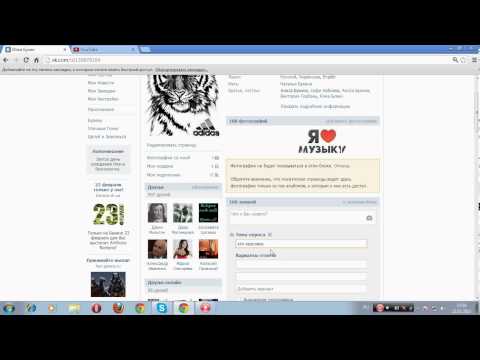
Крупный шрифт в ленте новостей и обычный — внутри группы.
На других сайтах нормальный шрифт, а в Контакте мелкий. Что делать?
Действительно, на сайте ВКонтакте используется довольно мелкий шрифт. В старой версии была настройка «Использовать увеличенные шрифты»:
В новой версии ее уже нет, к сожалению. Используй совет выше, в самом начале страницы — там написано, как увеличить шрифт в браузере.
Смотри также:
Как писать жирным или большим шрифтом ВКонтакте?
Такой возможности ВКонтакте нет. Точнее, где-то на сайте ВКонтакте ты мог видеть жирный и большой шрифт и теперь думаешь, что точно так же можно писать и в других местах сайта. Однако на самом деле это не так. В обычных сообщениях, в комментариях, на стене это невозможно. Если бы писать жирным или большим шрифтом можно было где угодно, так делали бы все, и сайт ВКонтакте давно превратился бы в настоящий ад, а мы с тобой сошли бы с ума.
Если бы писать жирным или большим шрифтом можно было где угодно, так делали бы все, и сайт ВКонтакте давно превратился бы в настоящий ад, а мы с тобой сошли бы с ума.
Если очень хочется, можешь нажать клавишу Caps Lock и писать ЗАГЛАВНЫМИ БУКВАМИ. Но тогда люди будут считать, что у тебя истерика, и читать твои послания на самом деле никто не станет. Может быть, ты просто хочешь выделиться, стать заметнее, чтобы на тебя обратили внимание? Тогда попробуй надеть красную кофточку. Удачи тебе!
Как поменять шрифт надписи в фоторедакторе?
Любую свою фотографию ВКонтакте можно обрабатывать в фоторедакторе — для этого, открыв ее на просмотр, нужно выбрать «Действия → Фоторедактор». В нем кнопка с буквой «А» (слева) добавляет надпись. Красивый шрифт, который там используется, называется «Лобстер». Но его можно поменять:
- В фоторедакторе нажми кнопку добавления текста «А».
- Набери текст надписи, которую хочешь добавить.
- Справа от того места, где набираешь текст, ты увидишь кнопку «Аа» — она и меняет шрифт.
 При каждом нажатии шрифт меняется на следующий — «Импакт», «Лобстер» и снова «Импакт».
При каждом нажатии шрифт меняется на следующий — «Импакт», «Лобстер» и снова «Импакт».
Многих пользователей социальной сети ВКонтакте не совсем устраивает интерфейс своей странички, поэтому они и задают часто вопрос, как изменить шрифт в контакте. Создатели сайта учли индивидуальность вкусов и разработали темы оформления, установив которые, возможно изменить не только языковой стиль, но и шрифт в контакте. Размер шрифта также можно подогнать по своим потребностям. Благодаря темам оформления изменить шрифт можно двумя способами.
- Сложный способ, подразумевающий знание языка гипертекстовой разметки HTML. Кроме того, необходимо уметь работать со соответствующими таблицами стилей.
- Простой способ, как сделать в контакте шрифт необходимого стиля и размера, доступен любому пользователю и состоит в скачивании и установке готового набора тем. Учтите, что устанавливая и распаковывая темы оформления, следует поместить все содержащиеся в архиве файлы в одну папку.
Как установить тему оформления в Opera
- Открываем пункт меню «Настройки» — вкладка «Общие настройки» и переходим на вкладку «Расширенные».

- В разделе «Содержимое» нажимаем кнопку «Настроить стили» и переходим на вкладку «Режимы отображения».
- Ставим галочку напротив строки «Моя таблица стилей».
- Открываем страницу ВКонтакте и выбираем пункт под названием «Настройки для сайта», после чего переключаемся на вкладку «Вид».
- Нажимаем кнопку «Обзор» и ищем файл с расширением css, который находится в папке с недавно распакованной темой. Нажимаем кнопку «ОК».
Как установить тему в Mozilla Firefox
- Перед тем, как установить тему, необходимо перейти по ссылке и установить аддон Stylish.
- Открываем файл с расширением css, который находится в скаченном архиве, и копируем содержимое.
- В меню Stylish создаем новый стиль, и копируем в него содержимое css файла (вставляем между{ } фигурными скобками), нажимаем сохранить.
Как установить тему в Internet Explorer
- В меню «Сервис» открываем пункт «Свойства обозревателя».
- На вкладке «Общие» нажимаем на «Оформление».

- В окне ставим галочку — «Оформлять, используя пользовательский стиль».
- Нажимая на кнопку «Обзор», следует выбрать файл с расширением css и применить изменения.
Как писать вконтакте жирным , переворачивать текст, брать текст в рамку и др.
Привет! У нас на дворе зима и сегодня будет пост немножко связанный с зимой. Точнее будет лишь один пункт в котором мы научимся отправлять текст в снегу вконтакте . А вообще пост будет посвящён грамотному использованию текста вконтакте. Вы научитесь писать вконтакте подчёркнутым текстом , брать текст в рамочку вконтакте , писать жирным текстом сообщения вконтакте и ещё узнаете про некоторые фишки в вк. Иногда такими сообщениями можно привлечь внимания к своей группе, или придумать применение таким фишкам в вк.
Вообще я бы назвал бы эти фишки не багами в вк, а именно грамотное применение символов в вк.
Так как любое из этих приёмов можно объяснить и это не баг. Например, для подчёркнутого текста мы будем применять символ подчёркивания. И смысл в том, что сперва идёт слово, а на следующей строке, символы, которые в сумме дают подчерк. И выходит слово, а не следующей строке подчерк. Логика и ничего лишнего =)
И смысл в том, что сперва идёт слово, а на следующей строке, символы, которые в сумме дают подчерк. И выходит слово, а не следующей строке подчерк. Логика и ничего лишнего =)
Сперва, скачайте файл, в котором, всё, что мы вставлять будем находиться, в текстовом формате и вам нужно будет лишь, скопировать с файла, а не мудрить всё руками. Также, вам понадобиться программа, TextFlip для перевёрнутого текста и текста в кружке и скобочках
Скачать TextFlip – FlipText.zip и файл с подсказками
Посмотреть пример можете ниже —
Как отправить сообщение жирным текстом вконтакте
Для того, чтобы отправить вконтакте сообщение жирным шрифтом достаточно выполнить следующие шаги (примечание, жирным можно отправлять сообщения, на стене писать нельзя
, если вы не автор паблика)
Заходим в Мои сообщения — Показать в виде сообщений — Написать сообщение — Выбрать отправителя
— где Тема: Сообщение вконтакте которое будет жирным шрифтом , а где Сообщение вставляем & #13;
(пробел между & и # уберите) и нажимаем отправить
Если мы перейдём, показать в виде диалогов, то ваше сообщение будет написано жирным шрифтом. Если вы знаете способ как писать на стене жирным, обязательно напишите в комментариях
Если вы знаете способ как писать на стене жирным, обязательно напишите в комментариях
Как отправить сообщение или написать на стене подчёркнутым текстом вконтакте
Для того, чтобы отправить вконтакте сообщение подчёркнутым текстом достаточно выполнить следующие шаги (примечание, подчёркнутым можно не только отправлять сообщения, но и писать подчёркнутым можно на стене)
Сперва пишем слово, а в новой строчке, на каждый заполненный символ (даже если это пробел) вставляем такое же кол-во & #175;
(пробел между & и # уберите)
Выйдет приблизительно так
Как писать текстом в рамочке вконтакте
Чтобы отправить вконтакте сообщение в рамочке достаточно выполнить следующие шаги (примечание, текст в рамочке можно не только отправлять в сообщениях, но и писать текст в рамочке можно на стене)
И в конце тоже.
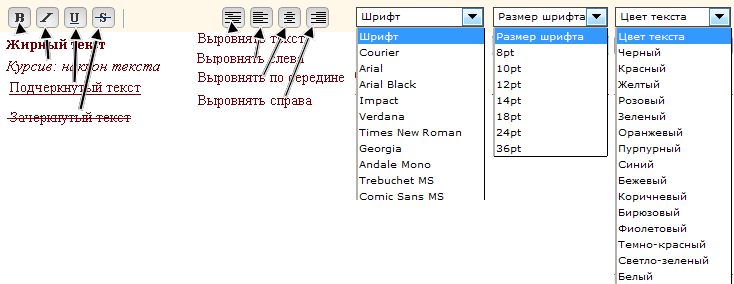 Выйдет, что-то приблизительное
Выйдет, что-то приблизительноеКак писать текстом в снежинках
Чтобы писать вконтакте сообщения или пост в снежинках достаточно выполнить следующие шаги.
Надо вставить & #1161;
(между & и # уберите 1 пробел) перед каждой буквой и ещё обязательно в самом конце слова
Выйдет как-то так =) (тут в конце я забыл вставить для примера, учтите)
Как писать вконтакте текстом в кругах, в скобах, перевёрнутым текстом
Чтобы писать вконтакте текстом в кругах, в скобах, перевёрнутым текстом достаточно выполнить следующие шаги. Во-первых, скачать, если вы ещё этого не сделали программу TextFlip
Скачать TextFlip (ищите в интернете)
Русский текст можно переворачивать, нажав на Flip. А Английский можно брать в кружки и скобки.
Вы можете ознакомиться также с другими статьями на тему «Вконтакте»
Как изменить шрифт в контакте
Для тех, кто любит разнообразие и ценит красоту, создатели социальной сети «В контакте» приготовили возможность выбирать тему оформления страниц, шрифтов и картинок на стену. Есть два способа, как изменить шрифт в контакте .
Есть два способа, как изменить шрифт в контакте .
Один из них сложный, он требует знаний НТМL программирования и умения работать с таблицами стилей.
Второй способ подразумевает установку желаемого оформления из скачанного пакета с темами. Пользователю необходимо скачать готовые пакеты, и распаковать их в одну папку.
Устанавливаем тему оформления в браузере Opera
- Для изменения шрифта в контакте и смены темы оформления страницы в Контакте, запускаем браузер Opera.
- Открываем меню «Настройки». Ищем и заходим во вкладку «Расширенные».
- Ищем раздел «Содержимое», нажимаем на кнопку «Настроить стили», открываем вкладку «Режимы отображения».
- В списке находим «Моя таблица стилей», ставим напротив нее галочку.
- Запускаем ВКонтакте. Ищем кнопку «Настройки для сайта». Заходим на кладку «Вид».
- Жмем на «Обзор». Выбираем файл с разрешением css, (эти файлы лежат в папке со скачанными темами). Жмем «Ок».
Устанавливаем тему оформления в браузере Mozilla Firefox
- Для установки новой темы оформления для страницы в Контакте, в этом браузере нужно скачать аддон Stylish.
 Его можно скачать, например .
Его можно скачать, например . - Открываем папку с закаченными на компьютер темами для ВКонтакте с расширением css. Копируем содержимое.
- Заходим в меню Stylish. Создаем там новый стиль и вставляем туда скопированные файлы css. Данные вставляются между фигурных скобок. Сохраняем изменения.
Устанавливаем тему оформления в браузере Internet Explorer
- Заходим в меню «Сервис». Выбираем пункт «Свойства обозревателя».
- Нажимаем на вкладку «Общие» и выбираем там кнопку «Оформление».
- В окне выбираем пункт «Оформлять, используя пользовательский стиль». Ставим галочку напротив.
- Теперь появится клавиша «Обзор». Выбираем нужный файл с расширением css, из папки с закачанными стилями оформления.
Таким образом можно легко поменять тему оформления вашей страницы в Контакте, а значит разобраться с вопросом: как изменить шрифт в контакте?
Как настроить в контакте крупный шрифт
Как увеличить шрифт в ВКонтакте
Недавно обратил внимание на то, что стандартный шрифт в ВКонтакте, имеет довольно скромные размеры.
В плане дизайна это конечно красиво, ведь всё выглядит компактно, и гармонично, но вот читать такой текст, мягко говоря, не совсем удобно. Особенно, это касается людей с плохим зрением.
Для того чтобы шрифт стал крупнее и более читабельным, его надо увеличить. Ниже в статье, я покажу простые способы как это можно сделать в полной версии на компьютере, а также на телефоне, в мобильной версии и в приложении ВКонтакте.
Как увеличить шрифт в ВКонтакте
На компьютере
Те кто давно пользуются данной соцсетью помнят, что в старой версии ВКонтакте, размер шрифта можно было указать в настройках. С появлением глобалки, такую возможность убрали.
Поэтому мы будем использовать возможности браузеров.
Способ первый с помощью клавиатуры
Зажимаем и удерживаем клавишу Ctrl на клавиатуре, в это же время прокручиваем колесо мыши вперёд (увеличиваем) или назад (уменьшаем) масштаб.
При последующем посещении соцсети, регулировка не потребуется, так как браузер запоминает настроенное масштабирование, для каждого сайта по отдельности.
Способ второй увеличиваем шрифт в настройках браузера
Все современные браузеры, поддерживают регулировку размера шрифта, как это сделать я покажу на примере Яндекс браузера.
1. Открываем меню браузера, далее переходим в настройки.
2. Так как настроек слишком много, для более удобного поиска, они разбиты на разделы.
В левой части жмём раздел «Сайты», в пункте «Размер шрифта» выбираем нужную величину. Заданные настройки будут применены не только к ВКонтакте, но и ко всем другим сайтам.
На телефоне в приложении
Для увеличения шрифта в приложении ВКонтакте, ни каких сторонних дополнений и каких-то хитростей не понадобится, всё делается через стандартные настройки.
1. Нажимаем на кнопку «Профиль» два раза.
2. Далее переходим в настройки.
3. В настройках выбираем раздел «Основные».
4. В пункте «Размер шрифта», выбираем нужное значение.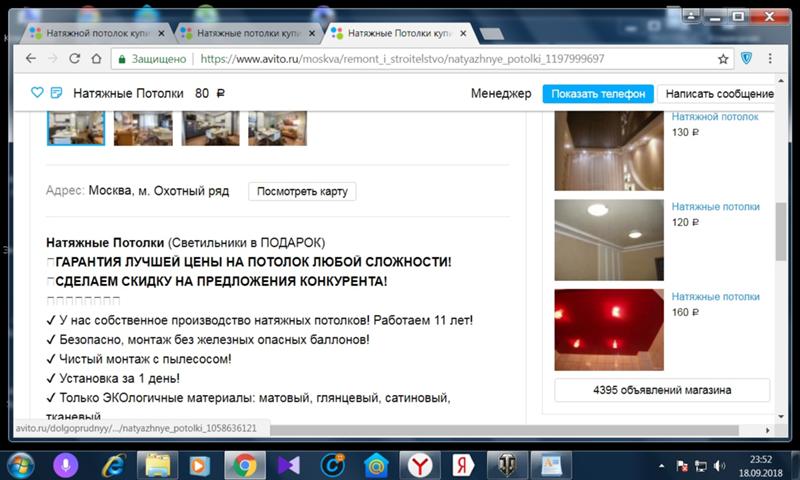
На телефоне в мобильной версии
В настройках мобильной версии ВК, регулировки размера текста не предусмотрено, значит будим увеличивать шрифт через браузер (пример на Гугл Хром).
- открываем меню браузера нажав на значок «Три вертикальные точки».
- В низу меню, переходим в «Настройки».
- Находим раздел «Дополнительные», далее жмём на пункт «Специальные возможности».
- Прибавляем масштаб текста.
Источник
Как увеличить или уменьшить шрифт «ВКонтакте» на компьютере?
После редизайна и тотального обновления интерфейса сайта функция изменения размера шрифта пропала, несмотря на то, что раньше эти параметры можно было корректировать в «Настройках». Но и сейчас пользователи могут увеличивать или уменьшать размер отображаемого контента на сайте, используя стандартные средства своего браузера. Чтобы приблизить сайт и увеличить таким образом шрифт, нужно просто зажать кнопку ctrl и покрутить колесико мыши вперед. При этом в правом верхнем углу браузера появится специальное окно, которое будет показывать текущий масштаб страницы. Управлять им можно также, используя кнопки «+» и «-«.
При этом в правом верхнем углу браузера появится специальное окно, которое будет показывать текущий масштаб страницы. Управлять им можно также, используя кнопки «+» и «-«.
Чтобы вернуть размер обратно или уменьшить его, следует зажать ctrl и покрутить колесико мыши вниз.
Обратите внимание!Применив этот способ, получится увеличить не только отображаемый текст на сайтах, но и весь остальной контент.
Использование дополнения для браузеров
Перед тем, как изменить шрифт текста в ВК на компьютере, необходимо провести дополнительные процедуры для выбора стиля. С этим вам поможет текстовой редактор от Microsoft – Word.
Откройте новый документ и напишите любой текст. Затем с помощью стандартных инструментов выберите стиль шрифта, его цвет и размер. Таким образом, вам будет легче понять, какое оформление вам нужно. После того, как подобранный стиль вас удовлетворит, запомните все его параметры: название и размер, чтобы в дальнейшем ввести эти значения редакторе.
Не все стили в Ворде подходят для русских букв.
Скачать дополнительные шрифты вы можете с официального сайта компании или со сторонних ресурсов.
Менять шрифт в ВК можно c помощью специального дополнения – Stylish. Оно совместимо с большинством современных браузеров, скачать его вы можете из официального магазина расширений. Для этого нужно ввести название плагина в строку поиска.
После того, как нужное расширение найдено, нажмите на кнопку для запуска процесса инсталляции его в веб-обозреватель. Значок Stylish появится на панели расширений, а вы будете перенаправлены на стартовую страницу плагина. Здесь вы можете найти уже готовые стили, а также создать свою собственную версию оформления.
Для работы с ним необходимо авторизоваться, чтобы созданная тема была доступна и другим пользователям. После этого сделайте следующее:
- Перейдите на сайт Вконтакте и нажмите по иконке дополнения левой кнопкой мыши.
Настраиваем параметры в браузере
Если после первого способа чтение не стало для вас достаточно комфортным и буквы все еще плывут перед глазами, то попробуем разобраться с настройками вашего интернет-браузера.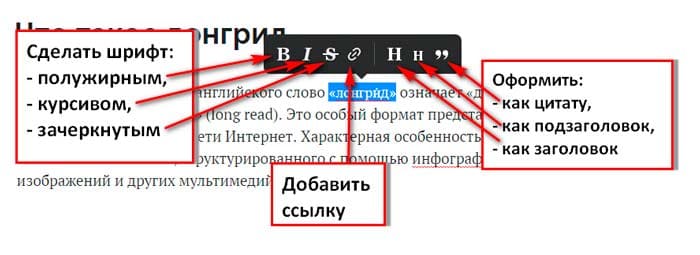 Ведь, как ни крути, именно он отвечает за то, как изменить шрифт «В Контакте» и на любом другом сайте. Нам будет необходимо войти в Главное меню браузера и выставить масштаб страницы:
Ведь, как ни крути, именно он отвечает за то, как изменить шрифт «В Контакте» и на любом другом сайте. Нам будет необходимо войти в Главное меню браузера и выставить масштаб страницы:
- у Opera кнопка «Главное меню» находится в левом верхнем углу, нажимаем ее, далее в выпадающем списке выбираем пункт «Страница» (второй сверху) и «Масштаб»;
- в Internet Explorer необходимая кнопка вынесена на внешнюю панель справа, нажимаем на нее. Далее выбираем пункт «Масштаб» и регулируем его до нужного размера;
- в Google Chrome главное меню ищем уже в правом верхнем углу. В выпадающем списке находим параметры масштаба и регулируем нажатием на активные кнопки + и -;
- чтобы увеличить шрифт в браузере Mozila Firefox, открываем вкладку «Вид», расположенную в левом верхнем углу, в раскрывшемся меню выбираем пункт «Масштаб» и далее — «увеличить» или «уменьшить».
Масштаб 120-150% будет уже вполне удобным для чтения. Тем более, что текст и изображения станут более крупными не только для «В Контакте», но и для всех посещаемых вами сайтов. Но не забывайте, что если масштаб выставлен более 100%, то управлять страничкой придется с помощью вертикальной и горизонтальной полосы прокрутки.
Но не забывайте, что если масштаб выставлен более 100%, то управлять страничкой придется с помощью вертикальной и горизонтальной полосы прокрутки.
Использование готовых стилей
Расширение позволяет использовать стили других пользователей для различных сайтов, в том числе Вконтакте. Отличительными особенностями расширения является стабильная работа и отсутствие проблем с производительностью.
Некоторые темы не меняют стандартный шрифт социальной сети.
Перед тем, как начать писать другим шрифтом в ВК, сделайте следующее:
- Зайдите на главную страницу дополнения.
- В блоке с популярными категориями, расположенном слева, выберите Vk.
- Откроется окно с темами для социальной сети. Нажмите на ту, которая больше всех вам понравилась.
- Нажмите на кнопку «Install Style» для применения оформления.
Если вы захотите отключить тему, щелкните по значку расширения в верхней панели, перейдите во вкладку «Установленные стили» и нажмите на кнопку деактивации.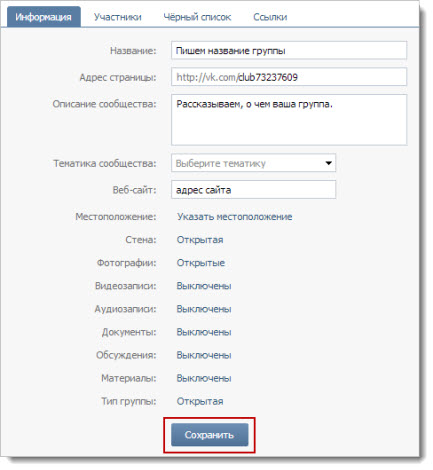
Увеличение масштаба страницы в ноутбуке без мышки
Если Вы работаете на , самый распространенный способ, как увеличить масштаб страницы, Вам не подойдет. В этом случает существуют определенные комбинации, так называемые горячие клавиши, которые работают во всех браузерах и на всех сайтах. Чтобы увеличить масштаб нажмите Ctrl и +
, чтобы уменьшить
Ctrl и —
, а чтобы вернуть масштаб по умолчанию (то есть 100%)
Ctrl и 0
.
Для того, чтобы увеличить масштаб страницы, не нужно обладать специальными навыками и тем более пользоваться помощью профессионала. Чтобы обеспечить себе комфортную работу за компьютером вполне достаточно потратить несколько минут, при этом сохранить свое зрение и здоровье.
Управление масштабом окон в браузере с помощью клавиатуры и специальных меню значительно снижает время, затрачиваемое на поиск информации и просмотр сайтов в интернете. Используя простые и доступные для запоминания комбинации кнопок, вы легко поместите в видимую область окна необходимый текст, картинки или видео.
На смартфоне
Как поменять шрифт в ВК на телефоне? Сделать это возможно через настойки официального приложения в разделе «Основные». Но изменить здесь можно только лишь размер текста, выбрав один из трех вариантов: маленький, обычный или большой.
Кстати! Пункт с изменением размера текста есть только в настройках Android. На Айфоне увеличить или уменьшить его через приложение не удастся.
В официальном магазине приложений Google можно найти множество приложений, которые позволяют написать необычным шрифтом не только в Вконтакте, но и в других социальных сетях. Одними из самых популярных программ являются:
- Stylish Text — приложение, которое в несколько кликов изменяет оформление текста в вашем смартфоне. Вы можете использовать готовые темы или использовать редактор. Новый стиль станет оформлением интерфейса Андроид, а также всех установленных приложений.
- Text Converter преобразует текст в необычные символы. Встроенные типы конвертации и символьная клавиатура упростят задачу по созданию неповторимого сообщения или надписи.

Для любого пользователя доступно изменение шрифта для ВК онлайн. Процедура несложная и не занимает много времени даже у новичков. Также доступны готовые стили, которые ранее уже создали другие люди и поделились им. Но дополнение Stylish позволяет почувствовать себя дизайнером и создать свою собственную и неповторимую тему оформления любого сайта.
Разрешение экрана
Еще один способ как можно изменить шрифт в социальных сетях – это изменить разрешение вашего экрана. Для того чтобы это сделать, нужно соблюдать данную инструкцию:
- На рабочем столе выберете соответствующую опцию, которая имеет название «разрешение экрана» или «персонализация».
- Дальше вам стоит выбрать пункт «экран».
- Для того чтобы шрифт был изменен, выберите в этом же меню опцию «изменения размера текста и других элементов».
- После этого, поставьте галочку напротив функции «я хочу выбрать один масштаб для всех дисплеев».
- Среди тех пунктов, какие появились, выберете тот, который подходит именно вам.

Для того чтобы изменения были сохранены, не забудьте нажать на опцию «применить».
Как увеличить шрифт в ВК
Сегодня мы хотим рассказать вам как можно увеличить шрифт текста в социальной сети вконтакте на вашем экране компьютера, ноутбука или мобильного телефона. Мы расскажем вам самые простые, на наш взгляд, методы как это сделать проще всего. Казалось бы увеличить или уменьшить шрифт на любом сайте сейчас может почти каждый, но как оказалось часть наших подписчиков испытывают с этим проблемы, для них и написана наша статья.
Если у вас что то не будет получатся или вы нашли недочеты в нашей статье обязательно пишите в комментариях и мы с удовольствием вам поможем.
Видео: как поменять расширение экрана
Интерфейс — штука сугубо индивидуальная. Всегда найдется пользователь, которого что-нибудь, да будет не устраивать, ведь так хочется сделать свой аккаунт необычным и нестандартным, чтобы тем самым привлечь к себе внимание, завести новых друзей и подруг, которые будут комментировать фотографии и ставить «лайки». Как же это сделать?
Как же это сделать?
Как раз для таких вот «недовольных» администрацией самой популярной социальной сети и предусмотрено несколько вариантов оформления пользовательского аккаунта. Можно остановить свой выбор на стандартном сине-голубом интерфейсе, а можно сделать свою страничку дореволюционной или спортивной — все зависит от ваших предпочтений.
Сегодня поговорим о том, как изменить шрифт В Контакте различными способами. Для многих этот вопрос действительно актуален. Стоит справедливо заметить, что стандартный шрифт В Контакте мелкий. С одной стороны, это оправдано тем, что на вашей страничке размещается масса информации, которая будет видна полностью. С другой стороны, пользователей со слабым зрением это крайне не устраивает. К счастью, такую проблему и проблемой-то назвать нельзя. Это лишь дело нескольких минут. И сделать это можно несколькими способами.
В Контакте: способ 1
Отыщите на клавиатуре своего компьютерного устройства клавишу «ctrl» и зажмите. Другой рукой начинайте прокручивать колесико мышки. Этим вы добьетесь увеличения масштаба страницы до необходимого размера. Только помните, что увеличится при этом не только текстовая информация, но и вообще все материалы, расположенные здесь (картинки, видео, фотографии).
Этим вы добьетесь увеличения масштаба страницы до необходимого размера. Только помните, что увеличится при этом не только текстовая информация, но и вообще все материалы, расположенные здесь (картинки, видео, фотографии).
Данный способ безумно прост и идеально подходит тем, у кого в данный конкретный момент времени возникает необходимость что-то более детально рассмотреть или прочитать текст, написанный очень мелким шрифтом. В том случае, если вы нуждаетесь в том, чтобы постоянно работать с увеличенным текстом, рекомендуем вам обратиться ко второму способу.
Как увеличить шрифт способ 2
ВКонтакте администрация специально это предусмотрела. Итак, заходите на свою страницу и слева в списке рубрик выбираете «Настройки». Зайдя во вкладку, листаете ее почти до самого конца, пока не дойдете до «Настроек внешнего вида». Там помечаете галочкой квадратик, предлагающий использование увеличенных шрифтов.
Нельзя сказать, что результат такой простой операции превзойдет все ваши ожидания. Шрифт увеличится, но не намного. Хотя некоторым пользователям вполне хватает и этого.
Шрифт увеличится, но не намного. Хотя некоторым пользователям вполне хватает и этого.
Как увеличить шрифт В Контакте: способ 3
Данный способ предполагает изменение масштаба через меню вашего браузера. По сути его можно считать аналогом первого способа.
Если ваш браузер — Хром, то находим на гаечный ключик (вверху справа), затем строчку «Масштаб». Здесь щелкаем курсором по значку «+» до тех пор, пока не добьемся нужного результата.
Если ваш браузер — Мозилла, то находим и нажимаем оранжевую (фиолетовую) кнопочку (вверху слева), затем кликаем по «Настройкам» и «Панели меню». Там отыскиваем «Вид», выбираем «Масштаб» и, наконец, «Увеличить».
Если ваш браузер — Опера, нажимаем кнопочку (вверху слева), потом «Страницу» и «Масштаб», который рекомендуется увеличить до 120-150 %.
Как увеличить шрифт В Контакте пользователям Тоже очень просто. Заходим в браузер, отыскиваем значок шестеренки (вверху справа), кликаем на него. В «Настройках» ищем вкладку под названием «Дополнения» и ставим галочку возле «Размера шрифта всегда менее…» Меняем текущее значение 9 на 20, к примеру, и оцениваем результат.
Теперь вы знаете, как поменять шрифт В Контакте, максимально адаптировав его под свои потребности и особенности. Теперь самое время поменять саму тему оформления странички. Но об этом поговорим в другой раз.
Ни для кого не секрет что сегодня большую часть нашей жизни занимают социальные сети и интернет. Наверное, этому не нужно удивляться, так как высокие технологии не стоят на месте, а, наоборот, шагают вперед семиметровыми шагами.
Вследствие чего каждый день в мире появляется множество технологических новинок, которые в свою очередь очень хорошо вписываются в жизнь человека. Но здесь стоит отметить один интересный факт, конечно все эти новинки и высокие технологии очень хорошо, но большинство людей начали сталкиваться с проблемой. А проблема эта заключается в том, что они не успевают разобраться в новеньких гаджетах и в некоторых функциях сети интернет.
Хоть она и существует уже очень долгое время, но с ней у многих пользователей по-прежнему возникает множество проблем, с которыми они не могут справиться самостоятельно. Одной из таких неприятностей является проблема которая звучит как увеличить страницу Вконтакте? Поэтому далее в данной статье попробуем разобраться с тем как решить эту проблему самостоятельно.
Одной из таких неприятностей является проблема которая звучит как увеличить страницу Вконтакте? Поэтому далее в данной статье попробуем разобраться с тем как решить эту проблему самостоятельно.
К примеру на сегодняшний день вконтакте можно следить за тем, какие к примеру процессы происходят на вашей странице в живом времени. Или, к примеру, можно скачивать музыку с Контакта себе на персональный компьютер или телефон.
Чаще всего данная функция становится необходимой, когда человек работает со своей страницей и ему становится необходимо срочно просмотреть фото вблизи. Или, к примеру, ему присылают текст, который вообще неудобно читать и его приходиться уменьшать или увеличивать.
В таком случае увеличить масштаб можно двумя путями, а именно увеличить страницу непосредственно браузером или саму страницу независимо от браузера. В первом случае необходимо зайти в меню браузера где можно будет найти индикатор уровня масштаба страницы. Во втором случае необходимо зажать клавишу Ctrl и нажимать клавишу + или -. Кажется, после данных объяснений у многих не должно возникать вопроса как увеличить масштаб страницы вк.
Кажется, после данных объяснений у многих не должно возникать вопроса как увеличить масштаб страницы вк.
Мелкий шрифт в браузерах является проблемой для многих пользователей. Кто-то привык смотреть на экраны мониторов, которые имели диагональ экрана 15-19 дюймов и разрешение 1024×768. В таких мониторах значки, шрифт и вообще всё содержимое отображалось в увеличенном виде. У людей также могут быть проблемы со зрением, поэтому рассмотреть мелкий шрифт на современных широкоформатных мониторах им сложно. Общаясь в социальных сетях, например, Вконтакте, необходимо постоянно печатать свои сообщения и читать приходящие. В этот момент хотелось бы обеспечить максимально комфортные условия для глаз, поэтому возникает вопрос – как увеличить шрифт в контакте? Сделать это можно тремя способами – посредством настройки браузера, настройками размера шрифтов системы или общего разрешения экрана.
Мы рассмотрим универсальные способы и, поэтому изменив настройки у себя на компьютере, другие сайты тоже будут открываться в нужном варианте.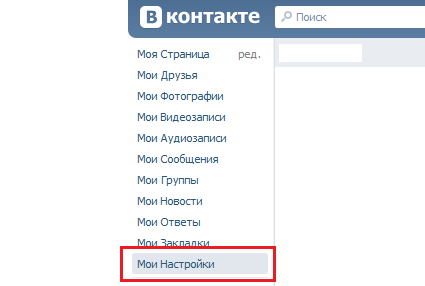
Как увеличить шрифт в ВК?
Содержание статьи (навигация)
По умолчанию в социальной сети Вконтакте шрифт – мелкий. Это конечно, выглядит очень модно и простенько. Однако если человек является активным пользователем данного сайта, то понятное дело, что такой шрифт будет напрягать. По этой причине, в сегодняшней статье мы поговорим о том, как увеличить шрифт в ВК.
Как увеличить шрифт в ВК на компьютере?
Функции социальной сети Вконтакте – огромны. Поэтому неудивительно, что несмотря на всю свою собранность не знаешь, где что находится. Однако все можно найти в разделе «Настройки». Не знаете, как увеличить шрифт в ВК на компьютере? Тогда вам сюда.
Если раньше для того, чтобы увеличить шрифт необходимо было зайти в «Настройки» и в разделе «Общее» выбрать нужный вариант, то в настоящее время, никуда заходить не нужно. Единственное что от вас требуется – это :
Как увеличить шрифт в ВК на телефоне?
В этой части статьи мы поговорим о том, как увеличить шрифт в ВК на телефоне. Для того чтобы его масштабировать вам необходимо зайти в официальное приложение социальной сети Вконтакте и выполнить пару легких действий.
Для того чтобы его масштабировать вам необходимо зайти в официальное приложение социальной сети Вконтакте и выполнить пару легких действий.
- откройте данную программу и зайдите на свою страницу;
- найдите и нажмите на «Настройки», который находится в самом низу или в виде шестеренки;
- вы окажетесь на другой странице приложения и перед вами появится несколько пунктов, из которых вам нужно выбрать «Основные»;
- пролистайте данный раздел, пока не найдете пункт под названием «Увеличение шрифта», нажав на него перед вами появятся несколько вариантов, из которых вам нужно выбрать более для вас подходящий.
После того как вы выполните все эти действия, вы должны будете выйти из приложения, а потом вновь в него зайти. Вы сразу же, заметите, что шрифт увеличился до нужных вам размеров.
Вот и все, теперь вы знаете, как увеличить шрифт в ВК. В этом нет ничего сложного. Надеемся, что наша статья помогла ответить на все вопросы и ваши глаза отныне не будут болеть. Удачи!
Удачи!
Источник
Увеличение шрифта
В данной статье мы разберем практически все доступные и наиболее простые на данный момент способы, позволяющие увеличить масштаб страницы в ВК.
В настройках пользователя
Раньше, функция, позволяющая увеличить масштаб страницы присутствовала и в самих настройках аккаунта. Нужно было просто зайти в настройки и установить только одну галочку напротив словосочетания «Использовать увеличенные шрифты».
Однако сейчас, на момент 2018-го года, задавая вопрос техподдержке ВКонтакте: «как в ВК увеличить шрифт в настройках страницы?», мы получим лишь один ответ – никак, данная функция более не доступна.
Но огорчаться после такого ответа не стоит, это был лишь один из многих способов достигнуть желанного.
В параметрах браузера
К счастью ни один из существующих браузеров такую ошибку как ВКонтакте допускать не собирается, и рядовой пользователь интернет сети с легкостью сможет сделать шрифт в ВК больше.
Google Chrome
позволяет увеличить или уменьшить шрифт любой интернет странички прямо из основного меню программы, не влезая в «Дебри». Для этого нажмите ЛКМ на значок отвечающий на настройки (изображен в виде трех вертикальных полосок), который находится справа от адресной строки. Теперь во всплывающем меню найдите строку «Масштаб» и нажатием ЛКМ по кнопкам «-» и «+» и отрегулируйте масштаб по своему вкусу.
Важно:
изменив таким методом шрифт на вкладке с социальной сетью ВКонтакте, шрифт изменится только на этой вкладке. На остальных же страничках масштаб меняется отдельно.
Opera
позволяет изменять масштаб таким же способом – из основного меню программы. Для этого откройте «Менюшку» щелчком ЛКМ по значку «Opera», распложенного слева и выше от адресной строки. Далее проделайте те же действия, что и с браузером Google Chrome.
Важно:
после перезапуска браузеров масштаб страницы вернется в исходное положение и будет равен стандартным 100%.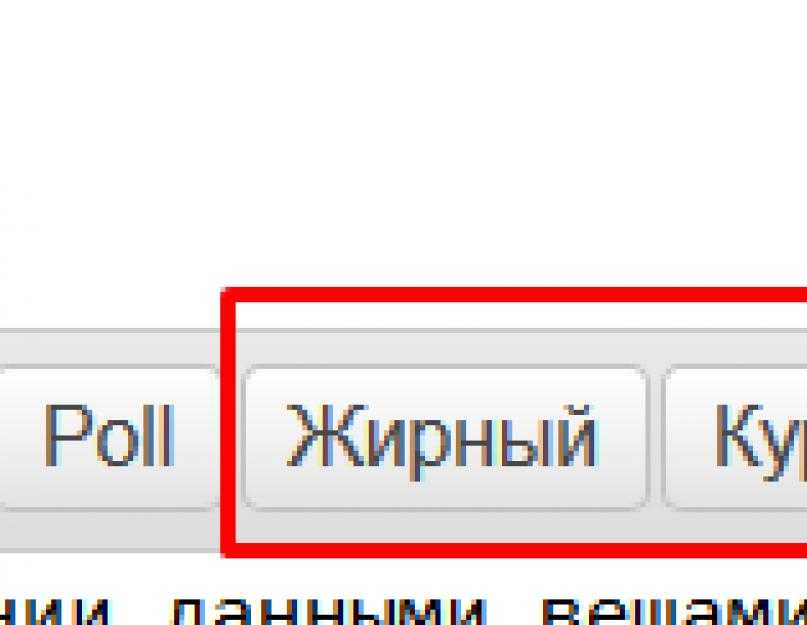
Yandex
browser
устроен точно таким же способом, как и предыдущие два. Для увеличения масштаба странички ВК вызовите меню настроек (ЛКМ по кнопке в виде трех горизонтальных полосок) и в самом верху будет настройка масштаба.
В браузере Mozilla Firefox
придется совершить немного больше действий. Сперва нажмите клавишу «Alt» на своей клавиатуре, это вызовет меню настроек. Затем перейдите во вкладку вид и выберите пункт масштаб. Теперь нажимая ЛКМ по «Увеличить» или «Уменьшить» изменяйте масштаб до нужного вам размера.
Internet Explorer
устроен таким же методом, как и Mozilla Firefox – клавиша «Alt» на клавиатуре, раздел «Вид», «Масштаб».
Системные клавиши
Следующий метод позволяет увеличить шрифт с помощью клавиатуры. Для этого зажимаете на клавиатуре клавишу «ctrl» и не отпуская ее нажимаете клавишу плюс или минус.
Имеется и еще один похожий способ изменения масштаба странички на ноутбуке. Зажмите клавишу «ctrl» на клавиатуре и не отпуская крутите колесико вашей мыши вверх – масштаб увеличится, или вниз – масштаб уменьшится.
В браузере на компьютере
Изменился шрифт ВКонтакте, стал мелким. Как вернуть?
Скорее всего, ты случайно покрутил колесико мыши при нажатой клавише Ctrl. В браузере от этого изменяется шрифт, он делается мельче или крупнее — смотря куда крутить. Интересно, что никто не верит, что он мог сделать это случайно!
Увеличить шрифт очень просто:
- Вернись на страницу ВКонтакте, зажми любую из клавиш Ctrl (правую или левую) и чуть-чуть покрути колесико мыши от себя, как будто ты прокручиваешь страницу назад. По мере прокручивания шрифт должен увеличиваться. Если переборщил, покрути в обратную сторону. Когда размер будет нормальным, отпусти клавишу Ctrl и колесико.
- Можно поступить и по-другому: открыв страницу ВКонтакте, нажать на клавиатуре Ctrl-0 (ноль) — то есть нажать и держать Ctrl, затем нажать на ноль в горизонтальном ряду цифр, а затем отпустить обе клавиши. Это возвращает обычный размер шрифта (100%), какой бы сейчас ни был установлен.

- А еще шрифт можно увеличивать пошагово, нажимая комбинацию клавиш Ctrl-плюс.
Как увеличить масштаб страницы В Контакте?
Размер шрифта и других элементов можно увеличить в самом браузере. В любом из них есть вкладка масштаба, нужно всего лишь выбрать нужную цифру. В Хроме это значок с гаечным ключом, масштаб, в Мозилле – оранжевая (фиолетовая) кнопка вверху слева, вид, масштаб. В Опере искомая кнопка также расположена слева, страница, масштаб.
Меняйте шрифты под свои потребности для достижения максимального пользовательского комфорта.
Мы очень много времени стали проводить за компьютером, который стал для нас верным спутником и помощникам во многих сферах жизнедеятельности: работе, учебе, отдыхе, общении. С появлением Интернета, поиск нужной информации стал ближе и доступнее, и этим нужно пользоваться. В разумных пределах, конечно. Не стоит забывать, что работа за компьютером вредит здоровью, и прежде всего зрению. Однако это неблаготворное влияние на организм можно в разы уменьшить, если знать, как увеличить масштаб страницы. Тогда не придется вчитываться в мелкие надписи, тем более, если Вы читаете объемные статьи или даже книги.
Тогда не придется вчитываться в мелкие надписи, тем более, если Вы читаете объемные статьи или даже книги.
Крупный шрифт в ленте новостей
Так и было задумано. ВК стал показывать более крупным шрифтом короткие текстовые записи (цитаты, например), если к ним ничего не прикреплено. Это никак не исправить. Они хотят, чтобы ты больше обращал внимание на текст. Если же зайти в источник записи (например, в группу), то там шрифт будет обычный. Крупный он только в твоей ленте новостей:
Крупный шрифт в ленте новостей и обычный — внутри группы.
Как писать жирным или большим шрифтом ВКонтакте?
Такой возможности ВКонтакте нет. Точнее, где-то на сайте ВКонтакте ты мог видеть жирный и большой шрифт и теперь думаешь, что точно так же можно писать и в других местах сайта. Однако на самом деле это не так. В обычных сообщениях, в комментариях, на стене это невозможно. Если бы писать жирным или большим шрифтом можно было где угодно, так делали бы все, и сайт ВКонтакте давно превратился бы в настоящий ад, а мы с тобой сошли бы с ума.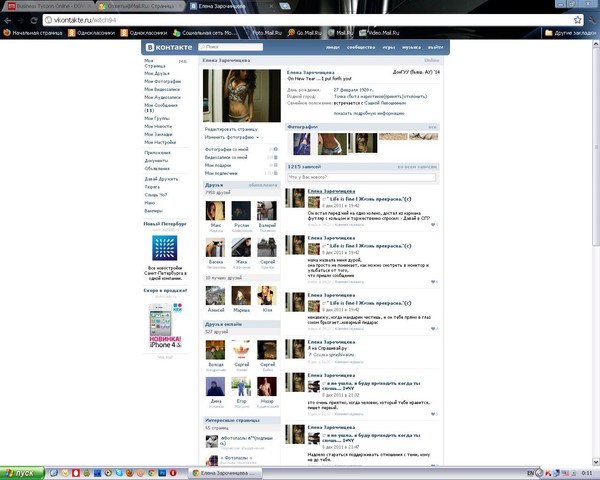
Если очень хочется, можешь нажать клавишу Caps Lock и писать ЗАГЛАВНЫМИ БУКВАМИ. Но тогда люди будут считать, что у тебя истерика, и читать твои послания на самом деле никто не станет. Может быть, ты просто хочешь выделиться, стать заметнее, чтобы на тебя обратили внимание? Тогда попробуй надеть красную кофточку. Удачи тебе!
Как уменьшить экран в вк в Opera
Указанная выше комбинация клавиш действует и для Оперы, однако если вы привыкли пользоваться меню, там нужно будет выдать немножко другую команду, а именно: «Страница — Масштаб» и далее выбрать цифру, характеризующую желаемый масштаб страницы Вконтакте. Например, если вы хотите уменьшить отображение веб-странички до нормального, выберите «100%».
Как поменять шрифт надписи в фоторедакторе?
Любую свою фотографию ВКонтакте можно обрабатывать в фоторедакторе — для этого, открыв ее на просмотр, нужно выбрать «Действия → Фоторедактор». В нем кнопка с буквой «А» (слева) добавляет надпись.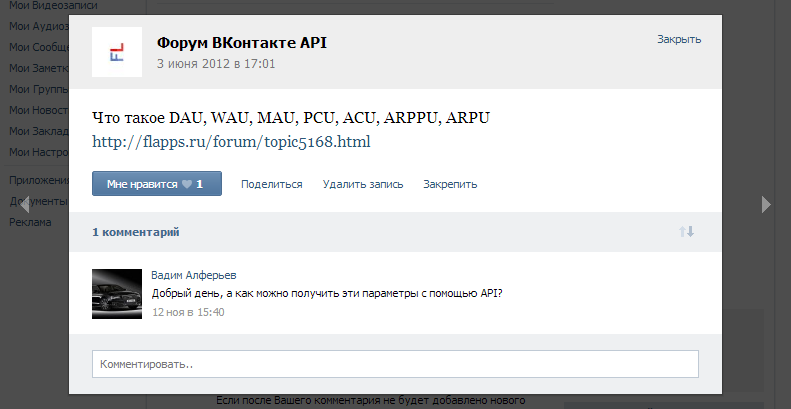 Красивый шрифт, который там используется, называется «Лобстер». Но его можно поменять:
Красивый шрифт, который там используется, называется «Лобстер». Но его можно поменять:
- В фоторедакторе нажми кнопку добавления текста «А».
- Набери текст надписи, которую хочешь добавить.
- Справа от того места, где набираешь текст, ты увидишь кнопку «Аа» — она и меняет шрифт. При каждом нажатии шрифт меняется на следующий — «Импакт», «Лобстер» и снова «Импакт».
Не забудь потом сохранить свою замечательную фотографию (кнопка Сохранить внизу).
Источник
Второй способ: глобальные настройки браузера
Выше мы разобрали, как уменьшить масштаб в «Контакте» с помощью инструментов веб-обозревателя, но так как это изменение влияет лишь на ту страницу, на которой вы находитесь, то стоит узнать еще один способ решения этой проблемы. Если вы хотите изменить масштаб всех сайтов, то в браузере есть специальный параметр для этого, который нужно изменить.
Забегая вперед, хочется сказать, что, к сожалению, универсальной инструкции для каждого браузера нет, поэтому в некоторых моментах она будет расходиться. Ниже в качестве примера будет приведен «Яндекс.Браузер», но изменения в других браузерах будут косвенными — может отличаться лишь наименование различных опций.
Ниже в качестве примера будет приведен «Яндекс.Браузер», но изменения в других браузерах будут косвенными — может отличаться лишь наименование различных опций.
Итак, переходим непосредственно к тому, как изменить масштаб в «Контакте» с помощью настроек браузера:
- Войдите в настройки браузера. Обычно для этого нужно нажать на кнопку «Меню» и выбрать одноименный пункт.
- В настройках откройте «Дополнительные параметры». Для этого пролистайте страницу до самого низа и нажмите на соответствующий пункт.
- Откроется дополнительное меню. Пролистайте страницу ниже, пока не обнаружите надпись «Веб-содержимое». Именно в этой области вы увидите выпадающий список «Масштаб страницы».
- Нажав на список, откроется меню, в нем вы можете определить масштаб отображения всех веб-страниц сайтов. Как можно заметить, позволено менять его в интервале от 25 % до 500 %.
- Выберите желаемое значение.
После этого можно закрывать вкладку настроек, так как этот параметр сохраняется автоматически. Теперь при посещении сайтов вы будете видеть их отображение в том масштабе, который выбрали. Если вы захотите его поменять в будущем, вам нужно будет повторить все действия из этой инструкции.
Теперь при посещении сайтов вы будете видеть их отображение в том масштабе, который выбрали. Если вы захотите его поменять в будущем, вам нужно будет повторить все действия из этой инструкции.
Как изменить размер шрифта вконтакте. Как увеличить шрифт «В Контакте»: несколько простых решений проблемы
Если вы любите все «ни как у всех» и даже социальную сеть вконтакте желаете кастомизировать под себя, то эта статья для вас. Сегодня я расскажу вам, как можно изменить шрифт вконтакте на своей странице или в сообществе.
Как самостоятельно изменить шрифт вконтакте в группе?
Для максимально необычного оформления группы с помощью собственных шрифтов разработчиками была придумана специальная функция -вики – разметка страниц. С помощью данной функции можно быстро установить новые шрифты и сделать множество разнообразных изменений в оформлении группы. Применить вики – разметку очень просто, для этого нужно:
1) Зайти вконтакте и авторизироваться под своим логином и паролем.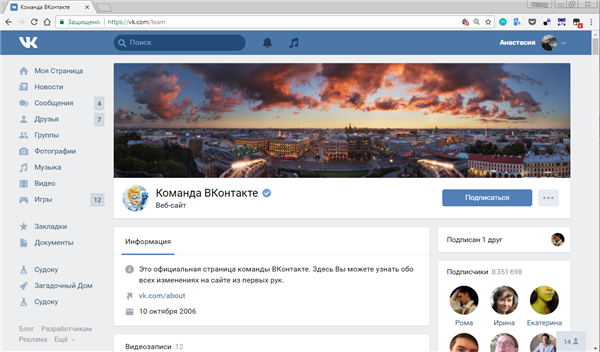
2) Перейти во вкладку групп, а затем во вкладку под названием управление.
3) В открывшемся каталоге найдите группу, для которой вы хотите изменить шрифт.
4) Перейдите на страницу этого сообщества и зайдите в меню управление сообществом.
5) В меню управлениев самой первой вкладке (вы в ней находитесь) под названием Информация нажмите на пункт материалы (он располагается в самом низу страницы) и поменяйте его в состояние «Подключены».
6) Откройте свое сообщество и вы увидите, что сразу под его именем появилась надпись «Свежие новости». Подведите мышку на эту надпись и появится ссылка для редактирования, смело нажимайте на нее.
7) После того, как вы написали текст примените кнопки для изменения шрифта и сделайте такой шрифт, какой вам нравится – большой, жирный, маленький, зачеркнутый и т.д.
Теперь, когда мы разобрали методику изменения шрифтов, пройдемся по каждому шрифту подробнее и посмотрим, как его можно применять.
Как писать жирным шрифтом Вконтакте
Для написания текста жирным шрифтом в социальной сети вк вы должны внимательно изучить панель шрифтов и найти там кнопку B — это и есть жирный шрифт. Выделяйте ваш текст и нажимайте на эту кнопку. Как вариант написания жирным в обычном сообщении — вам нужно открыть редактор сообщений, вбить туда много раз символ и в появившемся окошечке тема написать сообщение, оно будет жирным шрифтом.
Выделяйте ваш текст и нажимайте на эту кнопку. Как вариант написания жирным в обычном сообщении — вам нужно открыть редактор сообщений, вбить туда много раз символ и в появившемся окошечке тема написать сообщение, оно будет жирным шрифтом.
Как писать зачеркнутым шрифтом в Вк
Если вы хотите писать зачеркнутным шрифтом во вконтакте, действовать нужно по той – же схеме. Находим в панели редактирования зачеркнутый текс, вставляем символы и пишем требуемый нам текст. Также можно скопировать код зачеркнутого шрифта (он обозначается: ̶.) и поместить его между каждым символом написанного текста. Для того, чтобы сократить время написания зачекнутым шрифтом, можете воспользоваться этим сайтом , он автоматически позволяет переводить шрифт в зачеркнутый.
Как сделать шрифт вконтакте большим
Если вы хотите увеличить шрифт вк, вы можете перейти в панель редактирования и использовать кнопки html тегов заголовков Н1, Н2, Н3. Ваш шрифт примет формат заголовка и станет больше. Вместо использования формата заголовков вы можете просто писать текст с использованием клавиши Caps Lock большими буквами. Только не увлекайтесь большими буквами, это раздражает многих посетителей вашей группы.
Вместо использования формата заголовков вы можете просто писать текст с использованием клавиши Caps Lock большими буквами. Только не увлекайтесь большими буквами, это раздражает многих посетителей вашей группы.
Как сделать красивый шрифт на фотографиях Вконтакте (ВК).
У социальной сети есть очень интересная функция, позволяющая красочно подписывать фото разнообразными узорными шрифтами. Для того, чтобы воспользоваться данной функцией вам нужно выбрать любую загруженную фотку, щелкнуть по ней и выбрать кнопку «Редактировать», далее нажать на букву «Т», которая находится прямо на вашей фотке и ввести описание фотографии нужным шрифтом. После всех проведенных манипуляций не забудьте сохранить свое творение, иначе все проведенные вами изменения будут утеряны.
Таким образом, используя вики-разметку и специальные функции социальной сети можно сделать шрифт вконтакте очень красивым и порадовать посетителей своей группы.
Удобство общения — одна из первоочередных задач социальных сетей.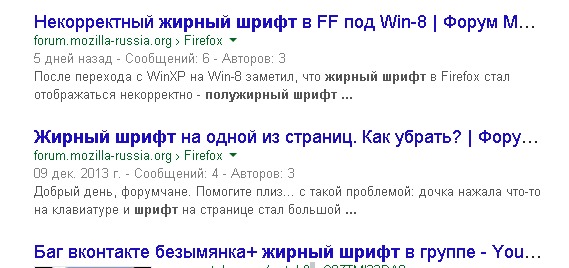 Но что делать, когда перекидываться сообщениями и постить новости становится некомфортно, потому что шрифт слишком мелкий? Далеко не каждый обладатель компьютера, планшета или смартфона имеет идеальное зрение. В связи с этим пользователи социальной сети, которые зачастую проводят многие часы онлайн, задаются вопросом о том, как увеличить шрифт «В Контакте». Для разрешения этой проблемы существуют очень простые и быстрые способы. Итак, давайте вместе разберемся.
Но что делать, когда перекидываться сообщениями и постить новости становится некомфортно, потому что шрифт слишком мелкий? Далеко не каждый обладатель компьютера, планшета или смартфона имеет идеальное зрение. В связи с этим пользователи социальной сети, которые зачастую проводят многие часы онлайн, задаются вопросом о том, как увеличить шрифт «В Контакте». Для разрешения этой проблемы существуют очень простые и быстрые способы. Итак, давайте вместе разберемся.
Изменяем настройки пользователя
По умолчанию шрифты для «Контакта» немного меньше, чем на других сайтах. Но это легко поправить с помощью стандартных настроек. Необходимо зайти на свою страничку и в левой колонке выбрать пункт «Мои настройки». Последней во вкладке «Общее» будет строка «Использовать увеличенные шрифты». Ставим напротив нее «галочку» и радуемся тому, что нашли способ, как увеличить шрифт «В Контакте» быстро и просто.
Настраиваем параметры в браузере
Если после первого способа чтение не стало для вас достаточно комфортным и буквы все еще плывут перед глазами, то попробуем разобраться с настройками вашего интернет-браузера. Ведь, как ни крути, именно он отвечает за то, как изменить шрифт «В Контакте» и на любом другом сайте. Нам будет необходимо войти в Главное меню браузера и выставить масштаб страницы:
Ведь, как ни крути, именно он отвечает за то, как изменить шрифт «В Контакте» и на любом другом сайте. Нам будет необходимо войти в Главное меню браузера и выставить масштаб страницы:
- у Opera кнопка «Главное меню» находится в левом верхнем углу, нажимаем ее, далее в выпадающем списке выбираем пункт «Страница» (второй сверху) и «Масштаб»;
- в Internet Explorer необходимая кнопка вынесена на внешнюю панель справа, нажимаем на нее. Далее выбираем пункт «Масштаб» и регулируем его до нужного размера;
- в Google Chrome главное меню ищем уже в правом верхнем углу. В выпадающем списке находим параметры масштаба и регулируем нажатием на активные кнопки + и -;
- чтобы увеличить шрифт в браузере Mozila Firefox, открываем вкладку «Вид», расположенную в левом верхнем углу, в раскрывшемся меню выбираем пункт «Масштаб» и далее — «увеличить» или «уменьшить».
Масштаб 120-150% будет уже вполне удобным для чтения. Тем более, что текст и изображения станут более крупными не только для «В Контакте», но и для всех посещаемых вами сайтов. Но не забывайте, что если масштаб выставлен более 100%, то управлять страничкой придется с помощью вертикальной и горизонтальной полосы прокрутки.
Но не забывайте, что если масштаб выставлен более 100%, то управлять страничкой придется с помощью вертикальной и горизонтальной полосы прокрутки.
Все в ваших руках
Еще один распространенный и очень простой способ того, как увеличить шрифт «В Контакте», находится в буквальном смысле в наших руках. На клавиатуре зажимаем клавишу Ctrl (Control) и крутим колесико мышки вверх. Это простое движение увеличивает масштаб страницы. Как только оптимальный размер будет выставлен, просто отпустите колесико.
Еще вариант: зажмите клавишу Ctrl и регулируйте масштаб, нажимая на клавиатуре кнопки с символами «+» и «-» (справа на вынесенной панели с цифрами или вверху над буквами). Каждое нажатие на клавишу «+» прибавляет 10% к масштабу. Если у вас Windows7, то увеличить шрифт поможет специальный инструмент. Он называется электронная лупа. Она открывается нажатием клавиш Win (черный квадратик между Ctrl и Alt) и «+»/«-». С ее помощью можно расшифровать даже самый мелкий текст.
Для смартфона и планшета
Чтобы увеличить шрифт в вашем гаджете, откройте страничку и разведите большой и указательный пальцы в разные стороны по диагонали устройства, как бы растягивая изображение.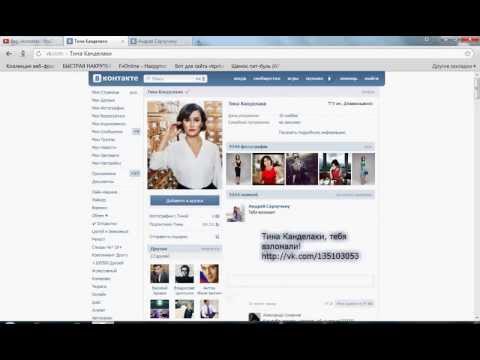 Тем самым вы увеличите масштаб страницы и сможете с легкостью прочитать даже самый мелкий шрифт. Вернуть все в исходное состояние поможет обратное действие.
Тем самым вы увеличите масштаб страницы и сможете с легкостью прочитать даже самый мелкий шрифт. Вернуть все в исходное состояние поможет обратное действие.
Если вы часто посещаете социальную сеть ВКонтакте, то уже заметили, что шрифт страницы нельзя назвать очень крупным. Чтобы не портить свое зрение и увеличить комфорт при просмотре информации, воспользуйтесь одним из следующих способов и увеличьте шрифт.
Первый способ – изменение настроек учетной записи в ВКонтакте. Зайдите в свой аккаунт и найдите в меню пункт “Мои Настройки”. По умолчанию вы попадете в раздел “Общее”. Прокрутив страницу до самого конца, вы увидите подраздел “Настройки внешнего вида”. Напротив пункта “Использовать увеличенные шрифты” поставьте галочку – и вы сразу заметите изменение. При этом разметка страниц соцсети не сбивается, все остается на привычных для вас местах.
Сохранение происходит автоматически в вашем аккаунте. Чтобы вернуть изначальный размер шрифта, необходимо снять галочку в пункте настроек. Увеличение или уменьшение шрифта будут происходить только на станице в ВКонтакте.
Чтобы вернуть изначальный размер шрифта, необходимо снять галочку в пункте настроек. Увеличение или уменьшение шрифта будут происходить только на станице в ВКонтакте.
Если небольшого увеличения шрифта для вас недостаточно, воспользуйтесь вторым способом. С его помощью можно изменять не только текст, но и рисунки. Осуществляется это с помощью редактирования масштаба, которое происходит на всех открываемых страницах. При пользовании браузерами Google Chrome, Opera, Mozilla Firefox достаточно зайти в настройки и увеличить масштаб. При удерживании клавиши “Ctrl” и одновременном вращении колесика мышки также произойдет изменение масштаба.
Если вы увеличиваете шрифт средствами браузера, такое изменение масштаба останется актуальным для всех страниц ВК, открываемых на текущем устройстве. В случае использования встроенной функции приложения ВК изменения закрепятся за текущим аккаунтом и будут иметь силу вне зависимости от устройства и браузера, на котором в будущем осуществится вход. Поэтому вам решать, какому варианту отдать предпочтение.
Поэтому вам решать, какому варианту отдать предпочтение.
Скорее всего, ты случайно покрутил колесико мыши при нажатой клавише Ctrl. В браузере от этого изменяется шрифт, он делается мельче или крупнее — смотря куда крутить. Интересно, что никто не верит, что он мог сделать это случайно!
Увеличить шрифт очень просто:
- зажми любую из клавиш Ctrl (правую или левую) и чуть-чуть покрути колесико мыши от себя, как будто ты прокручиваешь страницу назад. По мере прокручивания шрифт должен увеличиваться. Если переборщил, покрути в обратную сторону. Когда размер будет нормальным, отпусти клавишу Ctrl и колесико.
- Можно поступить и по-другому: открыв страницу ВКонтакте, нажать на клавиатуре Ctrl-0 (ноль) — то есть нажать и держать Ctrl, затем нажать на ноль в горизонтальном ряду цифр, а затем отпустить обе клавиши. Это возвращает обычный размер шрифта (100%), какой бы сейчас ни был установлен.
- А еще шрифт можно увеличивать пошагово, нажимая комбинацию клавиш Ctrl-плюс.

Шрифт ВКонтакте стал крупным, огромным. Как поменять на нормальный?
Обычно причина та же — ты случайно покрутил колесико мыши при нажатой клавише Ctrl. От этого шрифт стал крупнее.
Уменьшить шрифт, сделать его нормальным просто:
- Вернись на страницу ВКонтакте, зажми любую из клавиш Ctrl (правую или левую) и чуть-чуть покрути колесико мыши на себя. При этом шрифт должен уменьшаться. Если стало слишком мелко, покрути в обратную сторону. Когда размер будет нормальным, отпусти клавишу Ctrl и колесико.
- Другой способ: открыв страницу ВКонтакте, нажми на клавиатуре Ctrl-0 (ноль) — то есть нажми и держать Ctrl, затем нажми на ноль в горизонтальном ряду цифр, а затем отпусти обе клавиши. Это возвращает обычный размер шрифта (100%).
- А еще шрифт можно уменьшать пошагово, нажимая комбинацию клавиш Ctrl-минус.
Крупный шрифт в ленте новостей
Так и задумано. С октября 2017 года ВК стал показывать более крупным шрифтом короткие текстовые записи (цитаты, например), если к ним ничего не прикреплено. Это никак не исправить. Они хотят, чтобы ты больше обращал внимание на текст. Если же зайти в источник записи (например, в группу), то там шрифт будет обычный. Крупный он только в твоей ленте новостей:
Это никак не исправить. Они хотят, чтобы ты больше обращал внимание на текст. Если же зайти в источник записи (например, в группу), то там шрифт будет обычный. Крупный он только в твоей ленте новостей:
Крупный шрифт в ленте новостей и обычный — внутри группы.
На других сайтах нормальный шрифт, а в Контакте мелкий. Что делать?
Действительно, на сайте ВКонтакте используется довольно мелкий шрифт. В старой версии была настройка «Использовать увеличенные шрифты»:
В новой версии ее уже нет, к сожалению. Используй совет выше, в самом начале страницы — там написано, как увеличить шрифт в браузере.
Смотри также:
Как писать жирным или большим шрифтом ВКонтакте?
Такой возможности ВКонтакте нет. Точнее, где-то на сайте ВКонтакте ты мог видеть жирный и большой шрифт и теперь думаешь, что точно так же можно писать и в других местах сайта. Однако на самом деле это не так. В обычных сообщениях, в комментариях, на стене это невозможно.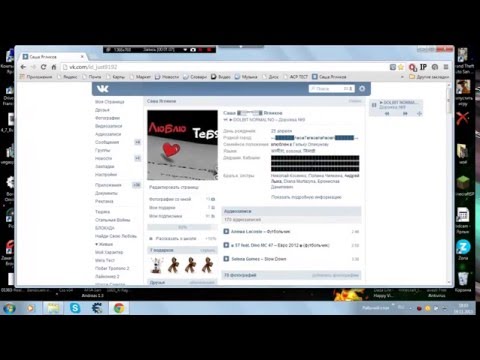 Если бы писать жирным или большим шрифтом можно было где угодно, так делали бы все, и сайт ВКонтакте давно превратился бы в настоящий ад, а мы с тобой сошли бы с ума.
Если бы писать жирным или большим шрифтом можно было где угодно, так делали бы все, и сайт ВКонтакте давно превратился бы в настоящий ад, а мы с тобой сошли бы с ума.
Если очень хочется, можешь нажать клавишу Caps Lock и писать ЗАГЛАВНЫМИ БУКВАМИ. Но тогда люди будут считать, что у тебя истерика, и читать твои послания на самом деле никто не станет. Может быть, ты просто хочешь выделиться, стать заметнее, чтобы на тебя обратили внимание? Тогда попробуй надеть красную кофточку. Удачи тебе!
Как поменять шрифт надписи в фоторедакторе?
Любую свою фотографию ВКонтакте можно обрабатывать в фоторедакторе — для этого, открыв ее на просмотр, нужно выбрать «Действия → Фоторедактор». В нем кнопка с буквой «А» (слева) добавляет надпись. Красивый шрифт, который там используется, называется «Лобстер». Но его можно поменять:
- В фоторедакторе нажми кнопку добавления текста «А».
- Набери текст надписи, которую хочешь добавить.
- Справа от того места, где набираешь текст, ты увидишь кнопку «Аа» — она и меняет шрифт.
 При каждом нажатии шрифт меняется на следующий — «Импакт», «Лобстер» и снова «Импакт».
При каждом нажатии шрифт меняется на следующий — «Импакт», «Лобстер» и снова «Импакт».
Самая распространённая проблема среди пользователей социальных сетей — это случайное изменение шрифта. Оно может возникнуть по различным причинам, и мало кто знает, как вернуть масштаб в прежнее положение. В этой статье будет подробно рассказано о том, что нужно делать, если изменился шрифт в «Контакте».
Шрифт в «Контакте» уменьшился. Как вернуть?
В некоторых случаях пользователи могут случайно за долю секунды изменить масштаб. Это делается одним нажатием клавиши Ctrl и прокруткой колесика мышки вперёд или назад.
Чтобы изменился шрифт в «Контакте», нужно:
- Вернутся на свою страницу, зажать клавишу Ctrl и прокрутить колесико мышки от себя. По мере прокручивания размер букв будет увеличиваться.
- Второй способ — перейти на свою страницу, нажать одновременно комбинацию клавиш Ctrl и «ноль», затем отпустить. Таким образом шрифт возвращается в тот размер, который был установлен изначально.

Что делать, когда на других страницах шрифт не изменился, а «ВКонтакте» стал мелким
Нет единого ответа на вопрос «Почему изменился шрифт в «Контакте»?» В каждой ситуации причины могут быть разными, впрочем, так же, как и методы решения этой проблемы.
На сайте «ВКонтакте» есть раздел «Настройки», в котором, собственно, и можно изменить размер букв. Делается это таким образом:
- В левой колонке сайта выбрать пункт «Настройки», нажать на него, после чего произойдёт переход в раздел «Общее».
- Прокрутить страницу вниз, найти пункт «Использовать увеличение шрифта». Напротив него поставить галочку.
- Перейти на свою страницу и оценить, насколько сильно изменился шрифт в «Контакте».
Как изменить размер шрифта в зависимости от браузера
Если вход в интернет осуществляется через Google Chrome, в таком случае изменить размер букв можно таким способом:
- Войти в настройки браузера.
- Нажать на кнопку «Дополнительные настройки».

- Найти раздел «Веб-контент» и там указать масштаб и размер шрифта.
Необходимо обратить внимание — изменение масштаба может привести к тому, что на некоторых страницах он может остаться таким же, как и был раньше. При таком способе изменения настроек шрифт «ВКонтакте» будет изменён.
Что же делать, если изменился шрифт в браузере Mozilla Firefox?
В таком случае пользователь может установить и масштаба страницы по умолчанию. В Mozilla Firefox есть возможность установить минимальный размер шрифта.
Для того чтобы изменить масштаб (что гарантированно увеличит шрифт на всех страницах), нужно:
- Включить отображение панели.
- Зайти в пункт «Вид».
- Далее появится раздел, где можно увеличить масштаб.
Таким способом увеличивается только текст, а изображения остаются прежними.
Чтобы изменить шрифт, нужно зайти в раздел «Настройки», выбрать пункт «Содержимое», затем войти в меню «Дополнительно» и поменять масштаб по своему усмотрению.
Если уменьшился шрифт в браузере Opera, в этом случае изменить его можно с помощью масштаба. Для этого нужно нажать на кнопку «Opera» в верхнем левом углу. Седьмая по счёту вкладка — «Масштаб» — отвечает за размер шрифта на страницах браузера. Рекомендовано установить параметры на 100 процентов.
Таким же способом можно поменять шрифт в Internet Explorer, просто нажав на кнопке настроек и выбрав комфортный для просмотра масштаб.
Фаворит — Динамо Гарнитуры
Динамо Образец ABC Фаворит
Подкладка Dinamo Specimen ABC Favorit
Динамо Образец ABC Favorit Mono
- Фаворит
- Избранное расширенное
- Избранное расширено
- Фаворит Моно
- Фаворит Подкладка
- Легкий & Курсив
- Книга & Курсив
- Обычный & Курсив
- Середина & Курсив
- Смелый & Курсив
- Легкий
- Книга
- Обычный
- Середина
- Смелый
- Легкий
- Книга
- Обычный
- Середина
- Смелый
- Легкий & Курсив
- Книга & Курсив
- Обычный & Курсив
- Середина & Курсив
- Смелый & Курсив
- Легкий & Курсив
- Книга & Курсив
- Обычный & Курсив
- Середина & Курсив
- Смелый & Курсив
Фаворит
Фаворит
- Легкий & Курсив
- Книга & Курсив
- Обычный & Курсив
- Середина & Курсив
- Смелый & Курсив
Фаворит расширенный
Фаворит расширенный
- Легкий
- Книга
- Обычный
- Середина
- Смелый
Расширенный избранный
Расширенный избранный
- Легкий
- Книга
- Обычный
- Середина
- Смелый
Фаворит Моно
Фаворит Моно
- Легкий & Курсив
- Книга & Курсив
- Обычный & Курсив
- Середина & Курсив
- Смелый & Курсив
Подкладка Favorit
Подкладка Favorit
- Легкий & Курсив
- Книга & Курсив
- Обычный & Курсив
- Середина & Курсив
- Смелый & Курсив
Характеристики
Альтернативный амперсанд
и
Альтернативный на
@ → @
Альтернативный ?
?
Alternate a & y
V a riet y
Alternate Capital R
R R
Alternate Ampersand
&
You Go Girl!
Вперёд,
Г ирл!
Перечеркнутый ноль, табличные цифры, Alt и
Кофе 0 1
Ибупро & Ice
Oldstyle Figures
0123456789
0123456789
About Favorit
About this typeface
Info
ABC Favorit is a straightforward, low-contrast grotesque that combines geometric rigidity with subtle странности и юмористический оттенок.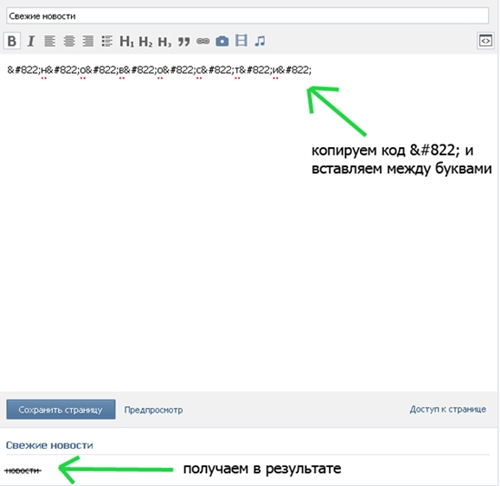 Он доступен в пяти начертаниях с соответствующим курсивом, а также в нескольких специальных вариантах и в подчеркнутой версии ABC Favorit Lining. Кроме того, существуют подсемейства ABC Favorit Extended, ABC Favorit Expanded и моноширинная версия ABC Favorit Mono.
Он доступен в пяти начертаниях с соответствующим курсивом, а также в нескольких специальных вариантах и в подчеркнутой версии ABC Favorit Lining. Кроме того, существуют подсемейства ABC Favorit Extended, ABC Favorit Expanded и моноширинная версия ABC Favorit Mono.
ABC Favorit Lining является младшим, но гораздо более умным братом ABC Favorit, так как имеет собственное «умное подчеркивание», встроенное прямо в шрифт. С помощью этой функции все нисходящие символы могут быть объединены для создания нетрадиционных форм букв. Включите его режим Connected, и начальные и конечные символы отдельных слов будут соединены крайним подчеркиванием. Подкладка ABC Favorit доступна в пяти вариантах веса с соответствующими курсивами.
Последние годы мы потратили на расширение шрифта, чтобы охватить дополнительные языки. ABC Favorit Pro говорит на греческом и кириллице, а ABC Favorit Hangul говорит на корейском. ABC Favorit Arabic в настоящее время находится в разработке.
Кредиты
Дизайн: Dinamo (Johannes Breyer & Fabian Harb, Erkin Karamemet и Immo Schneider)
Пробелы и кернинг: Igino Marini
Производство: Dinamo (Robert Janes)
Поддерживаемые языки
Африканский, бенамский, албанский , боснийский, бретонский, каталонский, хорватский, чешский, датский, голландский, английский, эсперанто, эстонский, фарерский, филиппинский, финский, французский, фризский, фриульский, гэльский, галисийский, немецкий, гренландский, венгерский, исландский, индонезийский, ирландский, итальянский , киньяруанда, латинский, латышский, литовский, люксембургский, малайский, мальтийский, черногорский, маори, норвежский, окситанский, польский, португальский, румынский, ретороманский, инари-саамский, луле-саамский, северносаамский, южносаамский, сербский (латиница), словацкий, Словенский, испанский, суахили, шведский, турецкий, валлийский и другие
Латынь: африкаанс, албанский, баскский, бемба, боснийский, бретонский, каталонский, хорватский, чешский, датский, голландский, английский, эсперанто, эстонский, фарерский, филиппинский, финский, французский, фризский, фриульский, гэльский, галисийский, немецкий, гренландский, венгерский, исландский, индонезийский, ирландский, итальянский, киньяруанда, латинский, латышский, литовский, люксембургский, малайский, мальтийский, черногорский, маори, норвежский, окситанский, польский, португальский, румынский, ретороманский, инари-саамский, луле-саамский, северный саамский , южносаамский, сербский (латиница), словацкий, словенский, испанский, суахили, шведский, турецкий, валлийский и другие; Кириллица: азербайджанская(cyr), башкирская, белорусская, болгарская, бурятская, чеченская, чувашская, ингушская, калмыцкая, казахская, киргизская, македонская, молдавская(cyr), монгольская (cyr), русская, сербская, таджикская, татарская, тувинская, украинская , узбекский(кир), якутский; греч. : греч.
: греч.
Арабский, английский, фарси, урду
Сочетание шрифтов хангыль
Фаворит хангыль + нанум барун готика
Сочетание японских шрифтов
Hiragino Sans + Yu Gothic
Сочетание китайских шрифтов
Alibaba PuHuiTi
Поддерживаемые языки
Африкаанс, албанский, баскский, бемба, боснийский, бретонский, каталонский, хорватский, чешский, датский, голландский, английский, эсперанто, эстонский, фарерский, филиппинский, финский, французский , фризский, фриульский, гэльский, галисийский, немецкий, гренландский, венгерский, исландский, индонезийский, ирландский, итальянский, киньяруанда, латинский, латышский, литовский, люксембургский, малайский, мальтийский, черногорский, маори, норвежский, окситанский, польский, португальский, румынский , ретороманский, инари-саамский, луле-саамский, северносаамский, южносаамский, сербский (латиница), словацкий, словенский, испанский, суахили, шведский, турецкий, валлийский и другие
Латынь: африкаанс, албанский, баскский, бемба, боснийский, бретонский, каталонский, хорватский, чешский, датский, голландский, английский, эсперанто, эстонский, фарерский, филиппинский, финский, французский, фризский, фриульский, гэльский, галисийский, немецкий, гренландский, венгерский, исландский, индонезийский, ирландский, итальянский, киньяруанда, латинский, латышский, литовский, люксембургский, малайский, мальтийский, черногорский, маори, норвежский, окситанский, польский, португальский, румынский, ретороманский, инари-саамский, луле-саамский, северный саамский , южносаамский, сербский (латиница), словацкий, словенский, испанский, суахили, шведский, турецкий, валлийский и другие; Кириллица: азербайджанская(cyr), башкирская, белорусская, болгарская, бурятская, чеченская, чувашская, ингушская, калмыцкая, казахская, киргизская, македонская, молдавская(cyr), монгольская (cyr), русская, сербская, таджикская, татарская, тувинская, украинская , узбекский(кир), якутский; греч. : греч.
: греч.
Арабский, английский, фарси, урду
Обзор символов
Избранное Используется
Видео загружается …
Индивидуальный Favorit для SSENSE, с Эриком Ху, Мэттом Цангом (SSENSE)
Видео загружается …
Деформационные записи. Дизайн HelloMe. Редизайн логотипа Динамо
Pangaia, Экологичная одежда
Видео загружается …
Люминале. Дизайн Сандры Доллер. Видео Тимо Лензена
Видео загружается…
Радио 80k в баре Favorit, Мюнхен. Дизайн Андре Шауэр и Карина Гюттлер
Дж.Г. Биберкопф: Экологии (KNV001). Опубликовано Ножи. Дизайн Динамо
Кинер Плаза, Сент-Луис. Дизайн Kiku Obata & Company и Michael Van Valkenburg Associates
Плохие новости, Висбаденская биеннале. Дизайн Фонса Хикманна M23
Будущие складки. Дизайн Чикиты Кусумахади
Листья — Адриан Де Рувер. Дизайн Уорда Хейрвега
Видео загружается…
Видео загружается…
Видео загружается. ..
..
Видео загружается…
Странный тип. Приложение дополненной реальности Зака Либермана
Венецианская биеннале: Fabrik. Дизайн Паскаля Шторца, Фабиана Бремера, Гельмута Фёльтера, Николы Райтер
Публичное место? Потеряно и найдено. MIT School of Architecture and Planning NODE Berlin Oslo mit Lydia Sachse. The MIT Press, 2017
Видео загружается…
Сегодня в Мерлине. Дизайн плакатов Марка Боле и Раффаэля Корманна. Опубликовано Prima.Publikationen
Type Foundry — edition.studio
Syndicat Grotesk Легкий Светлый курсив Обычный Обычный курсив Середина Средний курсив Смелый Жирный курсив
Размер — 100 пикселей +
Самое важное — это то, о чем легче всего забыть.
Syndicat Grotesk
Все наши лицензии распространяются на использование в печати, Интернете, приложениях и электронных публикациях без ограничений по пространству, времени или трансляции. Вы не должны изменять шрифты ни при каких обстоятельствах.
Синдикат Гротеск
Легкий Светлый курсив Обычный Обычный курсив Середина Средний курсив Смелый жирный курсив Светлый + светлый курсив Обычный + обычный курсив Средний + средний курсив Жирный + полужирный курсив Семья
Одинокий Маленький Середина Большой Более Одинокий Маленький Середина Большой Более Одинокий Маленький Середина Большой Более Одинокий Маленький Середина Большой Более Одинокий Маленький Середина Большой Более Одинокий Маленький Середина Большой Более Одинокий Маленький Середина Большой Более Одинокий Маленький Середина Большой Более Одинокий Маленький Середина Большой Более Одинокий Маленький Середина Большой Более Одинокий Маленький Середина Большой Более Одинокий Маленький Середина Большой Более Одинокий Маленький Середина Большой Еще
Единая лицензия зарезервирована для независимого лица, РАБОТАЮЩЕГО ОТДЕЛЬНО. Это позволяет устанавливать файл шрифта только на настольный компьютер и ноутбук.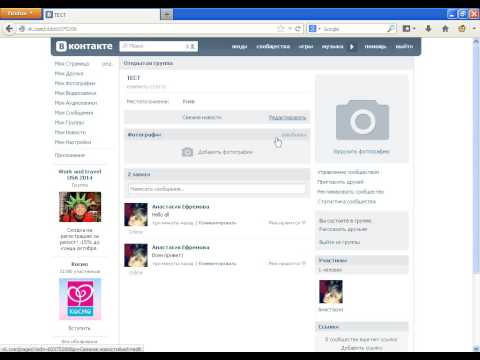 Цена основана на ОБЩЕМ РАЗМЕРЕ компании, которая лицензирует шрифт (а не на количестве компьютеров, на которых установлены файлы шрифта).
Цена основана на ОБЩЕМ РАЗМЕРЕ компании, которая лицензирует шрифт (а не на количестве компьютеров, на которых установлены файлы шрифта).
Малая лицензия позволяет установить файл шрифта для компании до 5 человек. Цена основана на ОБЩЕМ РАЗМЕРЕ компании, которая лицензирует шрифт (а не на количестве компьютеров, на которых установлены файлы шрифта).
Лицензия Medium позволяет установить файл шрифта для компании до 10 человек. Цена основана на ОБЩЕМ РАЗМЕРЕ компании, которая лицензирует шрифт (а не на количестве компьютеров, на которых установлены файлы шрифта).
Большая лицензия позволяет установить файл шрифта для компании до 50 человек. Цена основана на ОБЩЕМ РАЗМЕРЕ компании, которая лицензирует шрифт (а не на количестве компьютеров, на которых установлены файлы шрифта).
Для любого другого использования, выходящего за рамки стандартного лицензирования, свяжитесь с нами, чтобы получить индивидуальное решение для ваших нужд.
Скачивая файл, принимая лицензию, устанавливая или используя файл или шрифт, пользователь получает разрешение на использование шрифта или файла в соответствии с условиями и ограничениями, предусмотренными лицензией. Пользователь не владеет шрифтом. edition.studio сохраняет за собой все права интеллектуальной собственности на наши шрифты.
Пользователь не владеет шрифтом. edition.studio сохраняет за собой все права интеллектуальной собственности на наши шрифты.
Вы не можете изменять форму букв без нашего предварительного письменного согласия. Если вам нужно настроить шрифт edition.studio, свяжитесь с нами. ?
Клод Обычный Рег. Курсив Середина Мед. Курсив Смелый Жирный курсив
Размер — 100 пикселей +
Не бойтесь вещей, потому что их легко сделать.
Klod
Все наши лицензии распространяются на использование в печати, Интернете, приложениях и электронных публикациях без ограничений по пространству, времени или трансляции. Вы не должны изменять шрифты ни при каких обстоятельствах.
Клод
Обычный Обычный курсив Середина Средний курсив Смелый жирный курсив Обычный + обычный курсив Средний + средний курсив Жирный + полужирный курсив Семья
Одинокий Маленький Середина Большой Более Одинокий Маленький Середина Большой Более Одинокий Маленький Середина Большой Более Одинокий Маленький Середина Большой Более Одинокий Маленький Середина Большой Более Одинокий Маленький Середина Большой Более Одинокий Маленький Середина Большой Более Одинокий Маленький Середина Большой Более Одинокий Маленький Середина Большой Более Одинокий Маленький Середина Большой Еще
Единая лицензия зарезервирована для независимого лица, РАБОТАЮЩЕГО ОТДЕЛЬНО.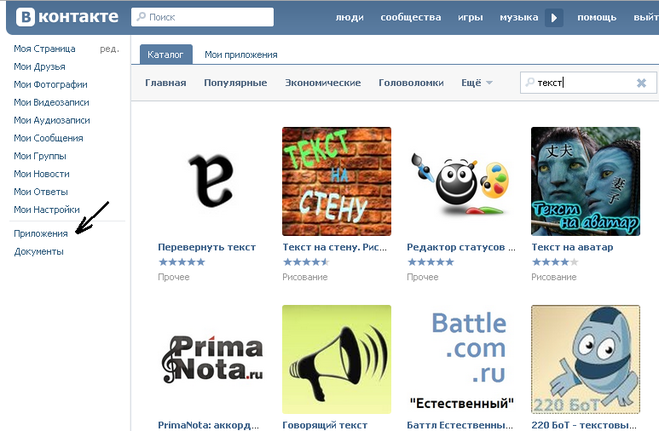 Это позволяет устанавливать файл шрифта только на настольный компьютер и ноутбук. Цена основана на ОБЩЕМ РАЗМЕРЕ компании, которая лицензирует шрифт (а не на количестве компьютеров, на которых установлены файлы шрифта).
Это позволяет устанавливать файл шрифта только на настольный компьютер и ноутбук. Цена основана на ОБЩЕМ РАЗМЕРЕ компании, которая лицензирует шрифт (а не на количестве компьютеров, на которых установлены файлы шрифта).
Малая лицензия позволяет установить файл шрифта для компании до 5 человек. Цена основана на ОБЩЕМ РАЗМЕРЕ компании, которая лицензирует шрифт (а не на количестве компьютеров, на которых установлены файлы шрифта).
Лицензия Medium позволяет установить файл шрифта для компании до 10 человек. Цена основана на ОБЩЕМ РАЗМЕРЕ компании, которая лицензирует шрифт (а не на количестве компьютеров, на которых установлены файлы шрифта).
Большая лицензия позволяет установить файл шрифта для компании до 50 человек. Цена основана на ОБЩЕМ РАЗМЕРЕ компании, которая лицензирует шрифт (а не на количестве компьютеров, на которых установлены файлы шрифта).
Для любого другого использования, выходящего за рамки стандартного лицензирования, свяжитесь с нами, чтобы получить индивидуальное решение для ваших нужд.
Скачивая файл, принимая лицензию, устанавливая или используя файл или шрифт, пользователь получает разрешение на использование шрифта или файла в соответствии с условиями и ограничениями, предусмотренными лицензией. Пользователь не владеет шрифтом. edition.studio сохраняет за собой все права интеллектуальной собственности на наши шрифты.
Вы не можете изменять форму букв без нашего предварительного письменного согласия. Если вам нужно настроить шрифт edition.studio, свяжитесь с нами. ?
Континуа Обычный размер
— 100 пикселей +
Перевернуть вверх дном.
Continua
Все наши лицензии распространяются на использование в печати, Интернете, приложениях и ePub без ограничений по пространству, времени или трансляции. Вы не должны изменять шрифты ни при каких обстоятельствах.
Континуа
Обычный
Одинокий Маленький Середина Большой Еще
Единая лицензия зарезервирована для независимого лица, РАБОТАЮЩЕГО ОТДЕЛЬНО. Это позволяет устанавливать файл шрифта только на настольный компьютер и ноутбук. Цена основана на ОБЩЕМ РАЗМЕРЕ компании, которая лицензирует шрифт (а не на количестве компьютеров, на которых установлены файлы шрифта).
Это позволяет устанавливать файл шрифта только на настольный компьютер и ноутбук. Цена основана на ОБЩЕМ РАЗМЕРЕ компании, которая лицензирует шрифт (а не на количестве компьютеров, на которых установлены файлы шрифта).
Малая лицензия позволяет установить файл шрифта для компании до 5 человек. Цена основана на ОБЩЕМ РАЗМЕРЕ компании, которая лицензирует шрифт (а не на количестве компьютеров, на которых установлены файлы шрифта).
Лицензия Medium позволяет установить файл шрифта для компании до 10 человек. Цена основана на ОБЩЕМ РАЗМЕРЕ компании, которая лицензирует шрифт (а не на количестве компьютеров, на которых установлены файлы шрифта).
Большая лицензия позволяет установить файл шрифта для компании до 50 человек. Цена основана на ОБЩЕМ РАЗМЕРЕ компании, которая лицензирует шрифт (а не на количестве компьютеров, на которых установлены файлы шрифта).
Для любого другого использования, выходящего за рамки стандартного лицензирования, свяжитесь с нами, чтобы получить индивидуальное решение для ваших нужд.
Скачивая файл, принимая лицензию, устанавливая или используя файл или шрифт, пользователь получает разрешение на использование шрифта или файла в соответствии с условиями и ограничениями, предусмотренными лицензией. Пользователь не владеет шрифтом. edition.studio сохраняет за собой все права интеллектуальной собственности на наши шрифты.
Вы не можете изменять форму букв без нашего предварительного письменного согласия. Если вам нужно настроить шрифт edition.studio, свяжитесь с нами. ?
Харлем Обычный Рег. Курсив Середина Мед. Курсив Смелый Жирный курсив
Размер — 100 пикселей +
Использовать старую идею.
Haarlem
Все наши лицензии распространяются на использование в печати, Интернете, приложениях и электронных публикациях без ограничений по пространству, времени или трансляции. Вы не должны изменять шрифты ни при каких обстоятельствах.
Харлем
Обычный Обычный курсив Середина Средний курсив Смелый жирный курсив Обычный + обычный курсив Средний + средний курсив Жирный + полужирный курсив Семья
Одинокий Маленький Середина Большой Более Одинокий Маленький Середина Большой Более Одинокий Маленький Середина Большой Более Одинокий Маленький Середина Большой Более Одинокий Маленький Середина Большой Более Одинокий Маленький Середина Большой Более Одинокий Маленький Середина Большой Более Одинокий Маленький Середина Большой Более Одинокий Маленький Середина Большой Более Одинокий Маленький Середина Большой Еще
Единая лицензия зарезервирована для независимого лица, РАБОТАЮЩЕГО ОТДЕЛЬНО. Это позволяет устанавливать файл шрифта только на настольный компьютер и ноутбук. Цена основана на ОБЩЕМ РАЗМЕРЕ компании, которая лицензирует шрифт (а не на количестве компьютеров, на которых установлены файлы шрифта).
Это позволяет устанавливать файл шрифта только на настольный компьютер и ноутбук. Цена основана на ОБЩЕМ РАЗМЕРЕ компании, которая лицензирует шрифт (а не на количестве компьютеров, на которых установлены файлы шрифта).
Малая лицензия позволяет установить файл шрифта для компании до 5 человек. Цена основана на ОБЩЕМ РАЗМЕРЕ компании, которая лицензирует шрифт (а не на количестве компьютеров, на которых установлены файлы шрифта).
Лицензия Medium позволяет установить файл шрифта для компании до 10 человек. Цена основана на ОБЩЕМ РАЗМЕРЕ компании, которая лицензирует шрифт (а не на количестве компьютеров, на которых установлены файлы шрифта).
Большая лицензия позволяет установить файл шрифта для компании до 50 человек. Цена основана на ОБЩЕМ РАЗМЕРЕ компании, которая лицензирует шрифт (а не на количестве компьютеров, на которых установлены файлы шрифта).
Для любого другого использования, выходящего за рамки стандартного лицензирования, свяжитесь с нами, чтобы получить индивидуальное решение для ваших нужд.
Скачивая файл, принимая лицензию, устанавливая или используя файл или шрифт, пользователь получает разрешение на использование шрифта или файла в соответствии с условиями и ограничениями, предусмотренными лицензией. Пользователь не владеет шрифтом. edition.studio сохраняет за собой все права интеллектуальной собственности на наши шрифты.
Вы не можете изменять форму букв без нашего предварительного письменного согласия. Если вам нужно настроить шрифт edition.studio, свяжитесь с нами. ?
Syndicat, используемый Флорианом Бреннеманном и Лаурой Ченус
for Jusqu’ici tout va bien , выставка во Palais de Tokyo
Syndicat, используемый Флорианом Бреннеманном и Лаурой Ченус de Tokyo
Синдикат, используемый Флорианом Бреннеманном и Лаурой Ченус
для Jusqu’ici tout va bien Выставка во Дворце Токио
Syndicat, используемый JMMP
для «Speed» Хайке-Карин Фёлль / Montez Press
Syndicat используется JMMP
для «Speed» Heike-Karin Föll / Montez Press
Syndicat используется WSDIA
для Suited Magazine
Syndicat используется WSDIA
для Suited Magazine
Syndicat902 используется WSDIA для журнала Suited Magazine
Синдикат, используемый New Studio
для Made By Gather
Syndicat, используемый New Studio
для Made By Gather
Syndicat, используемый WSDIA
для Техасского университета в Школе архитектуры Остина
Continua используется Atelier Editions
для Who is Michael Jang
Continua используется Amigo Total
для веб-сайта Amigo Total
Continua используется Amigo Total
для веб-сайта Amigo Total
Continua используется Матье Литтом для
Rêver, 8-я фотобиеннале в Кондро
Continua используется Mattieu Litt
для Rêver, 8-я фотобиеннале в Condroz
Continua используется Studio 24/24
для Jasmine Deporta Book
Continua используется Studio 24/24
для Jasmine Deporta Book
Continua используется Roberts Rurans
для Fon Stricka Villa
Continua используется Roberts Rurans
для Fon Stricka Villa
Continua используется Stu2udio7 для Stu2udio 90uudio Веб-сайт
Continua используется Bureau Duplex
для Hardegger&Païs logo
Haarlem используется журналом FOAM Magazine
Haarlem используется журналом FOAM Magazine
Haarlem используется журналом FOAM Magazine
Haarlem используется журналом FOAM Magazine
Haarlem используется JMMP.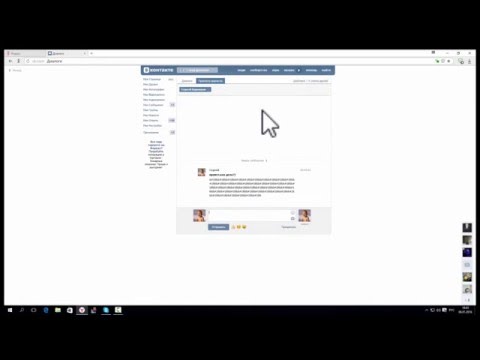 eu
eu
для (Mit) Pflanzen kartografieren — Mapping (with) Plants by Hanne Loreck, Andrea Klier und Sara Lindeborg (Hfs.)
Haarlem используется JMMP .eu
для (Mit) Pflanzen kartografieren — Картирование (с) растений Ханне Лорек, Андреа Клиер и Сара Линдеборг (Hfs.)
Haarlem используется JMMP.eu
для (Mit) Pflanzen kartografieren — Картирование (с) растений Ханне Лорек, Андреа Клиер и Сара Линдеборг (Hfs.)
Haarlem in use by Mathias Skafte
for Historiens Vilkår i en Brydningstid – Sverker Sörlin
Haarlem in use by Mathias Skafte
for Historiens Vilkår i en Brydningstid – Sverker Sörlin
Haarlem in use by Mathias Skafte
for Historiens Vilkår i en Brydningstid – Sverker Sörlin
Haarlem используется Матиасом Скафте
для Historiens Vilkår i en Brydningstid – Sverker Sörlin
Haarlem используется журналом FOAM Magazine
Haarlem используется журналом FOAM Magazine
Haarlem используется журналом FOAM
Haarlem используется журналом FOAM
Haarlem используется Фридерике Вольф
для Анны Грат — Каталог художников
Харлем используется Фридерике Вольф
для Анны Грат — Каталог художников
используется Фридерике Вольф
для Анны Грат — Каталог художников
Haarlem используется Фридерике Вольф
для Анны Грат — Каталог художников
В дополнение к нашей розничной библиотеке мы предлагаем индивидуальные шрифты и сделанные на заказ надписи для клиентов, которым нужен индивидуальный дизайн .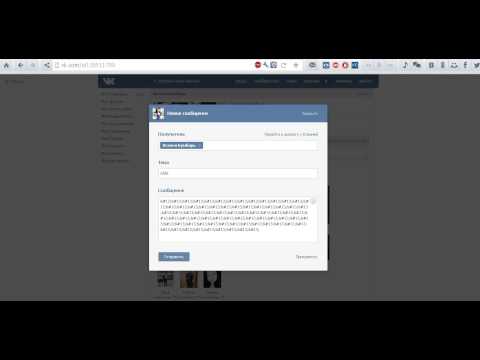
Если вы хотите поговорить о проекте, пожалуйста, свяжитесь с нами.
Пользовательский шрифт
Mago Architecture
Пользовательский шрифт в сотрудничестве с WeShouldDoItAll
Штаб-квартира Nike в Нью-Йорке
Пользовательский шрифт в сотрудничестве с WeShouldDoItAll
Штаб-квартира Nike в Нью-Йорке
Пользовательский шрифт в сотрудничестве с WeShouldDoItAll
DARCSTUDIO
Пользовательский шрифт в сотрудничестве с Weshoulddoitall
Darcstudio
Индивидуальный шрифт в сотрудничестве с Weshoulddoitall
Darcstudio
Bestoke Betterding, Logo
Spot, Media
Bepoke Awgeting, Logologe
Mytholod , логотип
WOT, WorkOut Truck
31 Шрифты Retro Sign Painter для ваших вывесок, этикеток и логотипов
Последнее обновление: 6 августа 2022 г.
Жаркое длинное лето, Кадиллаки и медленный рок – образы ушедшей эпохи вызывают ностальгию по более простым временам.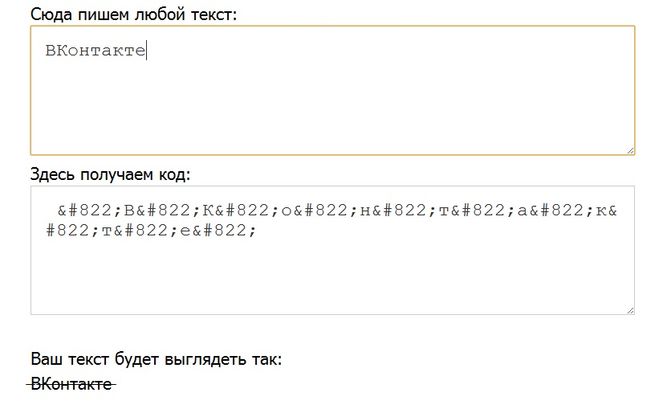 И кто бы не хотел снова бурных 20-х или модных 50-х?
И кто бы не хотел снова бурных 20-х или модных 50-х?
Представьте себе, что вы едете в центр города в выходные дни, улицы усеяны небольшими магазинами, вывески которых либо свисают над дверями, либо нарисованы на окнах. Вы берете пломбир с мороженым в местной закусочной, замечаете друга через улицу и, прежде чем осознаете это, едете к пляжу, ни о чем не заботясь.
Вызовите эти теплые, беззаботные чувства, загрузив эти удивительные шрифты для рисования вывесок.
1. Истсайдская кисть Истсайдская кисть
Истсайдская кисть — это шрифт для рисования вывесок, вдохновленный повседневным стилем художников-вывесок с 3 стилями: шрифтом, курсивом и заглавными буквами. Легко смешивать и сочетать, с поддержкой нескольких языков.
Загрузить Eastside Brush
2. Galantis Script Galantis Script Galantis — это собирательный современный шрифт для рисования вывесок с 3 стилями, альтернативными, многоязычными и форматами смешивания и сопоставления.
Загрузить Galantis Script
3. Кисть Narrabeen Кисть NarrabeenNARRABEEN. Это первый из семейства шрифтов для рисования вывесок от Great Scott. Наиболее подходит для отображения, логотипа и типографики.
Скачать Narrabeen Brush
4. Rockaway Beach Rockaway BeachRockaway Beach — это вертикальный и мягкий винтажный шрифт для рисования вывесок с упругой базовой линией. Также имеет сжатое пространство и круглые формы, которые придают этому шрифту дружелюбное ощущение ручной работы.
Скачать Rockaway Beach
5. Seren Script Seren ScriptSeren Script представляет собой набор из двух шрифтов для рисования знаков. Это ретро-шрифт, содержащий 430 глифов, функцию OpenType можно использовать для создания собственной опечатки и дизайна.
Скачать Seren Script
6.
 Strikeout – полужирный шрифт Strikeout
Strikeout – полужирный шрифт StrikeoutStrikeout – красивый шрифт, вдохновленный 1940-ми и 1919 годами.Эпоха бейсбола 50-х. Strikeout позволяет мгновенно создавать надписи от руки. Этот очень удобный шрифт идеально подходит для логотипов, упаковки продуктов, заголовков, плакатов, товаров, рукописных цитат, социальных сетей, поздравительных открыток и многого другого. Если вы любите бейсбол и ретро-типографику, то этот шрифт для вас!
Скачать Strikeout
Протестируйте этот шрифт, набрав здесь
Размер
Расстояние между буквами
Высота строки
7. Merchant Street Sans MerchantStreet
Vintage Type Co . с гордостью представляет эти 8 шрифтов без засечек, которые можно накладывать друг на друга, чтобы придать вашим проектам совершенно новое измерение.
Загрузить Merchant Street Sans
8.
 Workhorse Combo Pack WorkhorseCombo
Workhorse Combo Pack WorkhorseComboЗапечатлейте истинную сущность ручного письма в этом вневременном шрифте, который можно использовать как в старинных, так и в современных работах.
Загрузить Workhorse Combo Pack
9. Black Script BlackScript
Продемонстрируйте свои амбиции в отношении больших и смелых вещей, используя это семейство шрифтов из Fenotype . Благодаря 12 шрифтам и дополнительным функциям вы просто не ошибетесь.
Скачать Black Script
10. The HIPTON Hipton
Создайте множество возможностей с небольшой помощью этого семейства многослойных шрифтов от Ilham Herry .
Скачать The HIPTON
11. Suti Suti
Чистый и легко читаемый, вы не ошибетесь, выбрав этот случайный сценарий от Mika Melvas . Используйте его на плакатах, этикетках продуктов, логотипах и многом другом.
Скачать Suti
12. Запчасти и сборка PartsnLabot
Ищете что-то надежное? Затем выберите эту многоуровневую систему шрифтов из Union Type + Texture , которая каждый раз получается идеально ровной и красивой.
Загрузить Запчасти и комплектующие
13. Шрифт Fictoria Fictoria
Этот уникальный винтажный шрифт сделает логотипы, футболки, плакаты, поздравительные открытки, фирменные бланки и обложки книг уникальными.
Скачать Fictoria Typeface
14. Основной сценарий Ed’s Market EdsMarketScript
Laura Worthington Шрифт Sweet-Red-Century 20th.
Загрузить основной сценарий Ed’s Market
15. Shop Casual ShopCasual
Создавайте самые дружелюбные вывески, этикетки и плакаты, используя этот обычный шрифт, предоставленный вам Art And1 Sign Unlimited 90.
Download Shop Casual
16. Sign Panthers Brush Script Vintage SignPanthersBS
традиционный удар.
Скачать Sign Panthers Brush Script Vintage
17. Laticka Brush Script LatickaBS
Сделайте свой дизайн дерзким и красивым с помощью этой жемчужины от Type & Studio . Пакет также содержит 4 бонусные грубые векторные текстуры.
Скачать Laticka Brush Script
18. Xign Painter XignPainter
Снимаю шляпу перед этим творением от PixelMoshpit . В нем присутствует подлинное перетаскивание кисти для каждого персонажа, что придает ему неподвластную времени индивидуальную привлекательность.
Download Xign Painter
19. Show Stopper ShowStopper
Очаровательная и вдохновляющая, эта симпатичная надпись кистью от Drew Melton похожа на что-то из классической рекламы, фильма или мультфильма.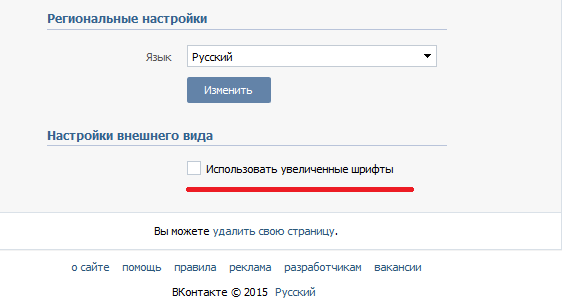
Скачать Show Stopper
20. Humoresque Layered Mini Font Humoresque
Это семейство шрифтов от Ornaments of Grace , содержащее 24 шрифта, — именно то, что вам нужно, чтобы добавить остроумия или причудливости любому произведению искусства.
Скачать Humoresque Layered Mini Font
21. Egypt Painters Sans EgyptPainters
Old America Design Co . кропотливо воссоздал этот шрифт из исторических руководств по надписям, чтобы дать вам традиционное египетское отображение кисти без засечек, непохожее ни на одно другое.
Download Egypt Painters Sans
22. Шрифт Chesterfield ChesterfieldType
Вдохновлен карнавальными, цирковыми и тату-магазинами конца 1800-х, 1 Type 6 Co. предлагает вам полностью адаптируемый шрифт, настолько же красивый, насколько и практичный.
Скачать шрифт Chesterfield
23. Thillends Thillends
Wacaksara Co . позволяет вам легко создавать драму и движение, просто используя эту причудливую ручную надпись. Включает взмахи.
Download Thillends
24. Многослойный шрифт Berg BergLayered
Если вы всегда хотели привлечь к себе внимание, то вы не ошибетесь, выбрав этот драгоценный камень с 7 шрифтами от
Brosnes.Скачать многослойный шрифт Berg
25. Kansas Casual KansasCasual
Вертикальные, готические, но очень современные. .
Download Kansas Casual
26. Kitten Kitten
Zetafonts предлагает вам это семейство многожирных шрифтов, которое поставляется с более чем 40 различными шрифтами3.
Download Kitten
27.
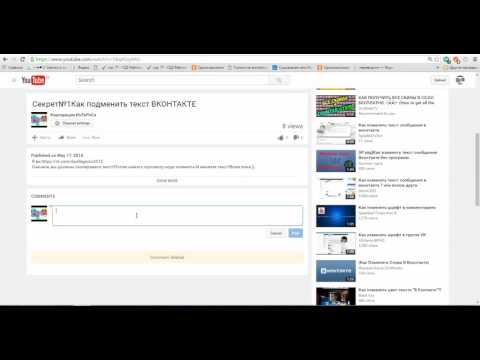 Aloha Script AlohaScript
Aloha Script AlohaScriptДобро пожаловать в тропический рай каждый раз, когда вы используете Borges Lettering, символов, лигатуры и более чем 10 забавных кистей10. росчерки и подчеркивания.
Загрузить Aloha Script
28. Lil Stuart LilStuart
С тремя шрифтами, которые можно смешивать и сочетать, чтобы задать тон, Alphabeta , современный стиль и ногия, приносят вам это идеальное сочетание современного стиля и ноги.
Download Lil Stuart
29. Sideshow Display SideshowBrush
Вдохновленный искусством рисования вывесок, Дрю Мелтон каждый раз хочет, чтобы ваши потрясающие проекты не упускали никого из виду. вы используете его.
Download Sideshow Display
30. Sign Painter SignPainter
Этот шрифт ручной работы от Svetlana Postikova поставляется с 10 вывесками, поп-картами, плакатами, логотипами и декоративными элементами для создания таких украшений.


 При каждом нажатии шрифт меняется на следующий — «Импакт», «Лобстер» и снова «Импакт».
При каждом нажатии шрифт меняется на следующий — «Импакт», «Лобстер» и снова «Импакт».

 Его можно скачать, например .
Его можно скачать, например . Скачать дополнительные шрифты вы можете с официального сайта компании или со сторонних ресурсов.
Скачать дополнительные шрифты вы можете с официального сайта компании или со сторонних ресурсов.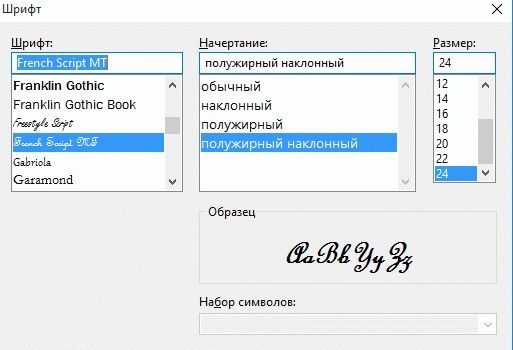

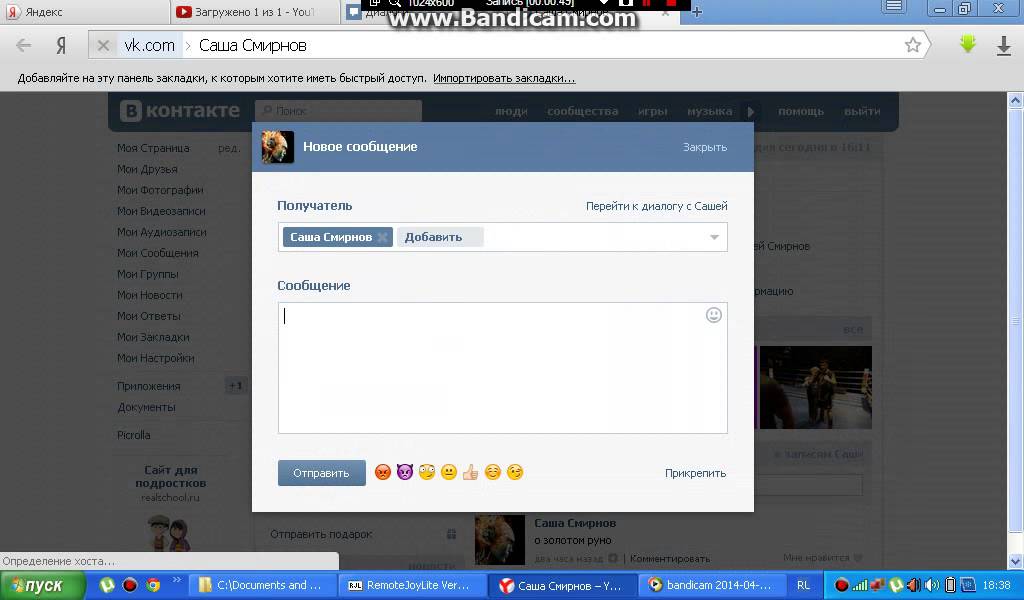

 При каждом нажатии шрифт меняется на следующий — «Импакт», «Лобстер» и снова «Импакт».
При каждом нажатии шрифт меняется на следующий — «Импакт», «Лобстер» и снова «Импакт».